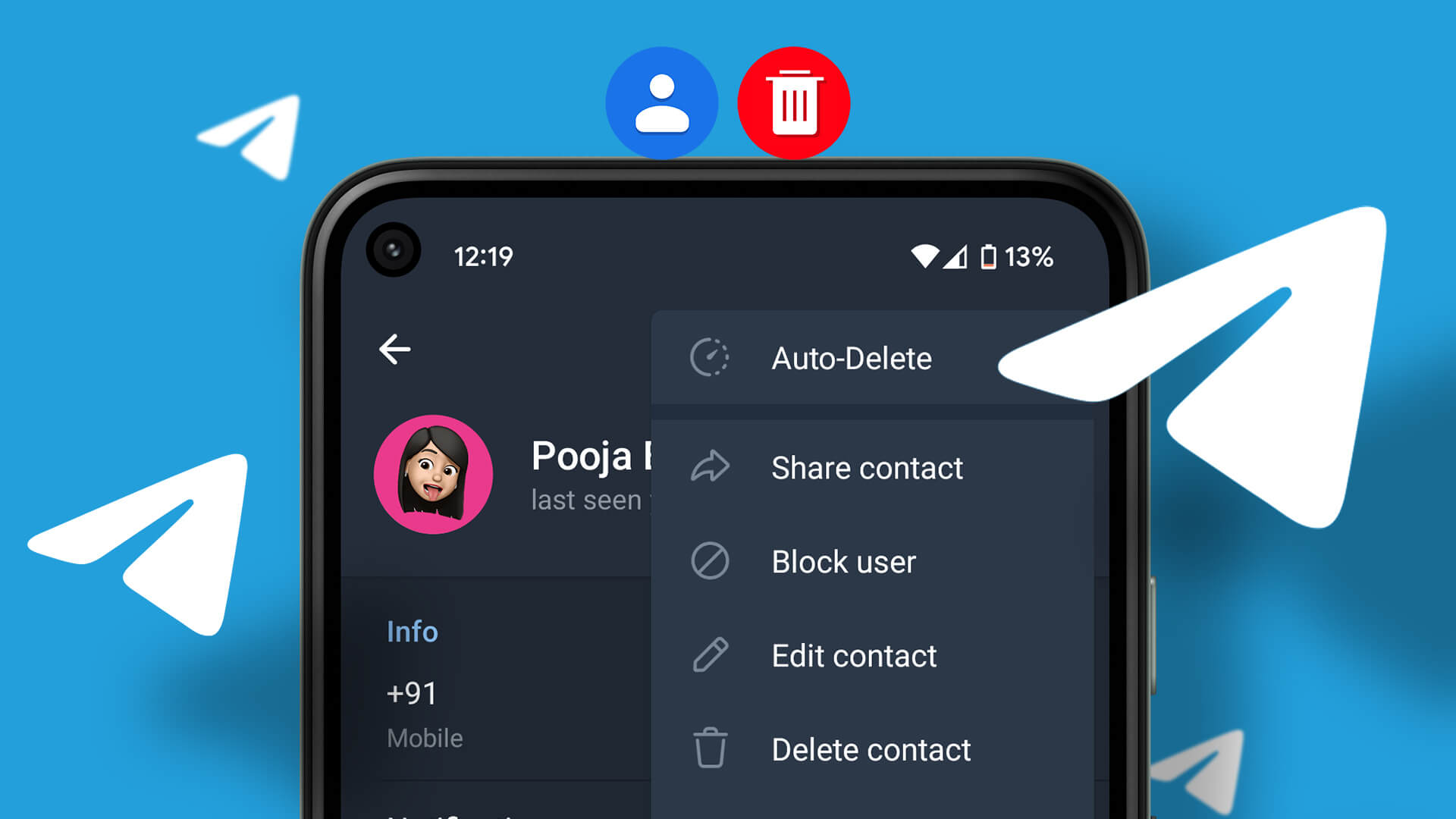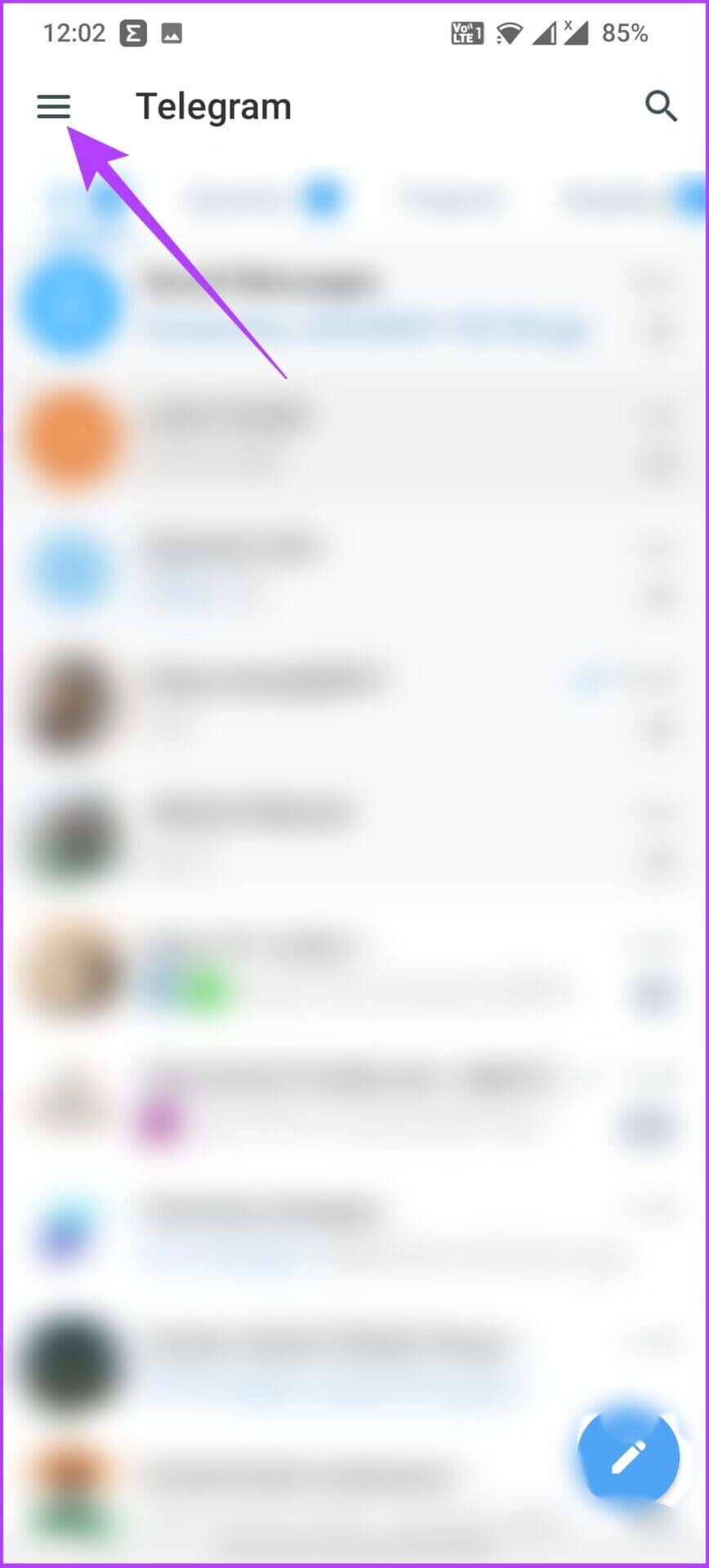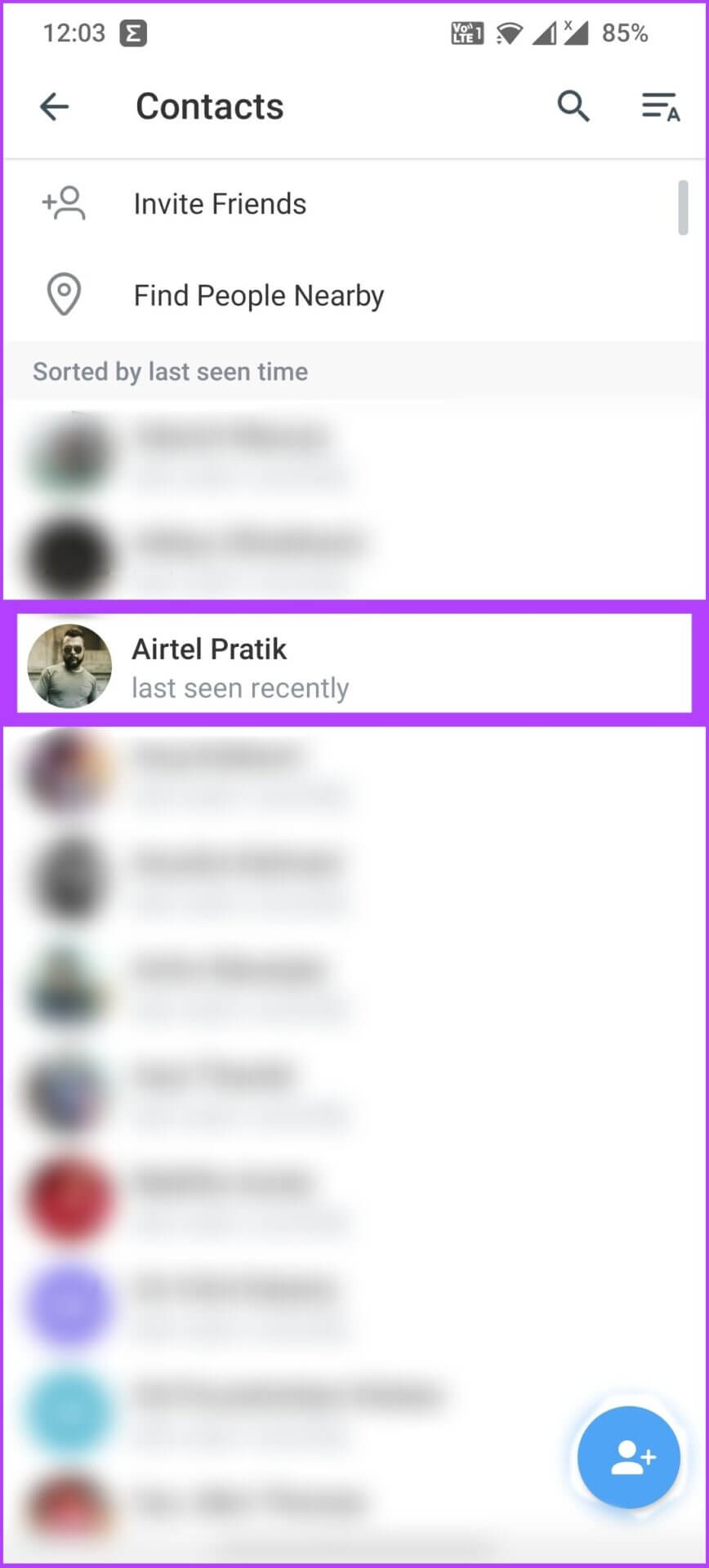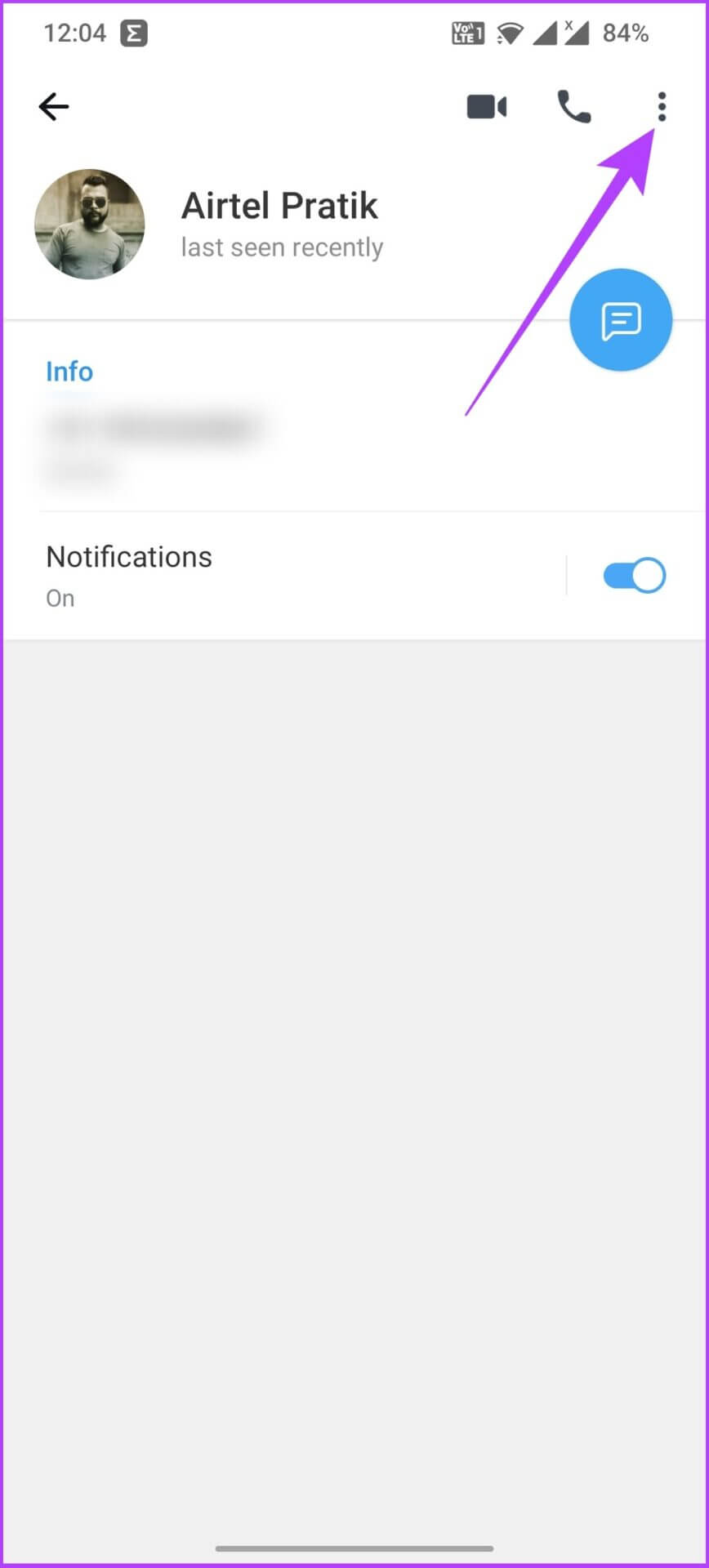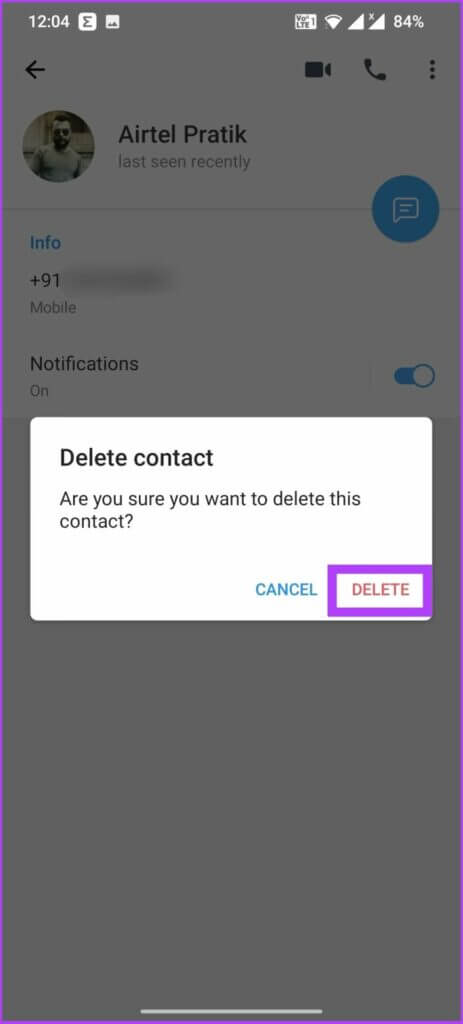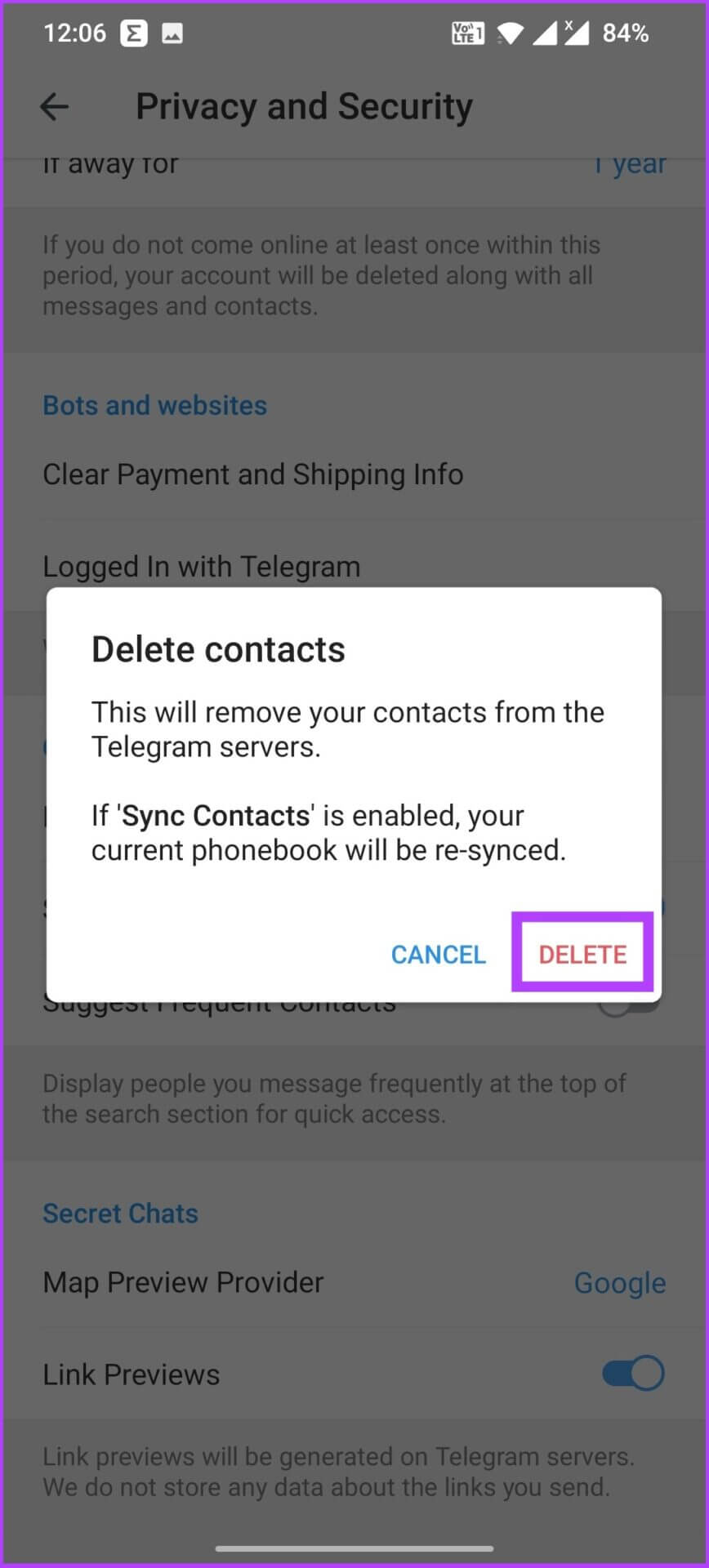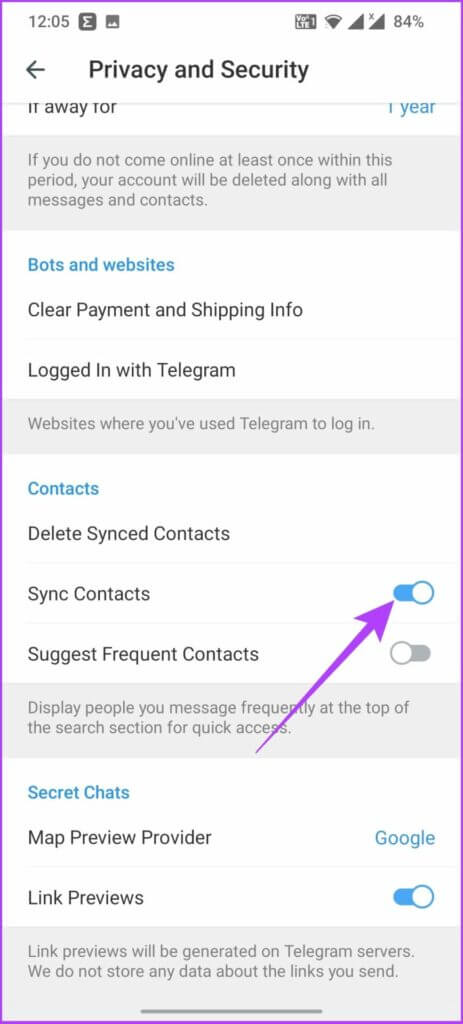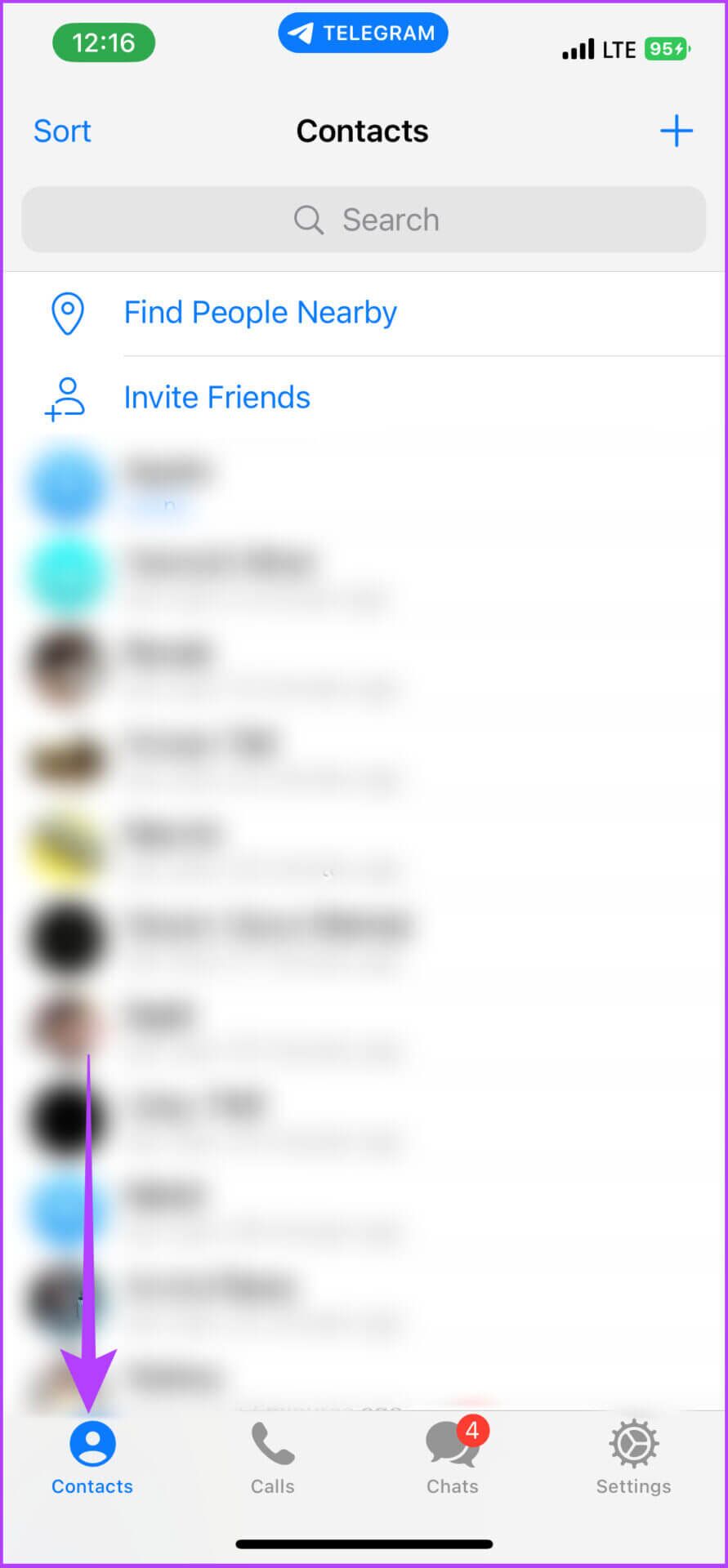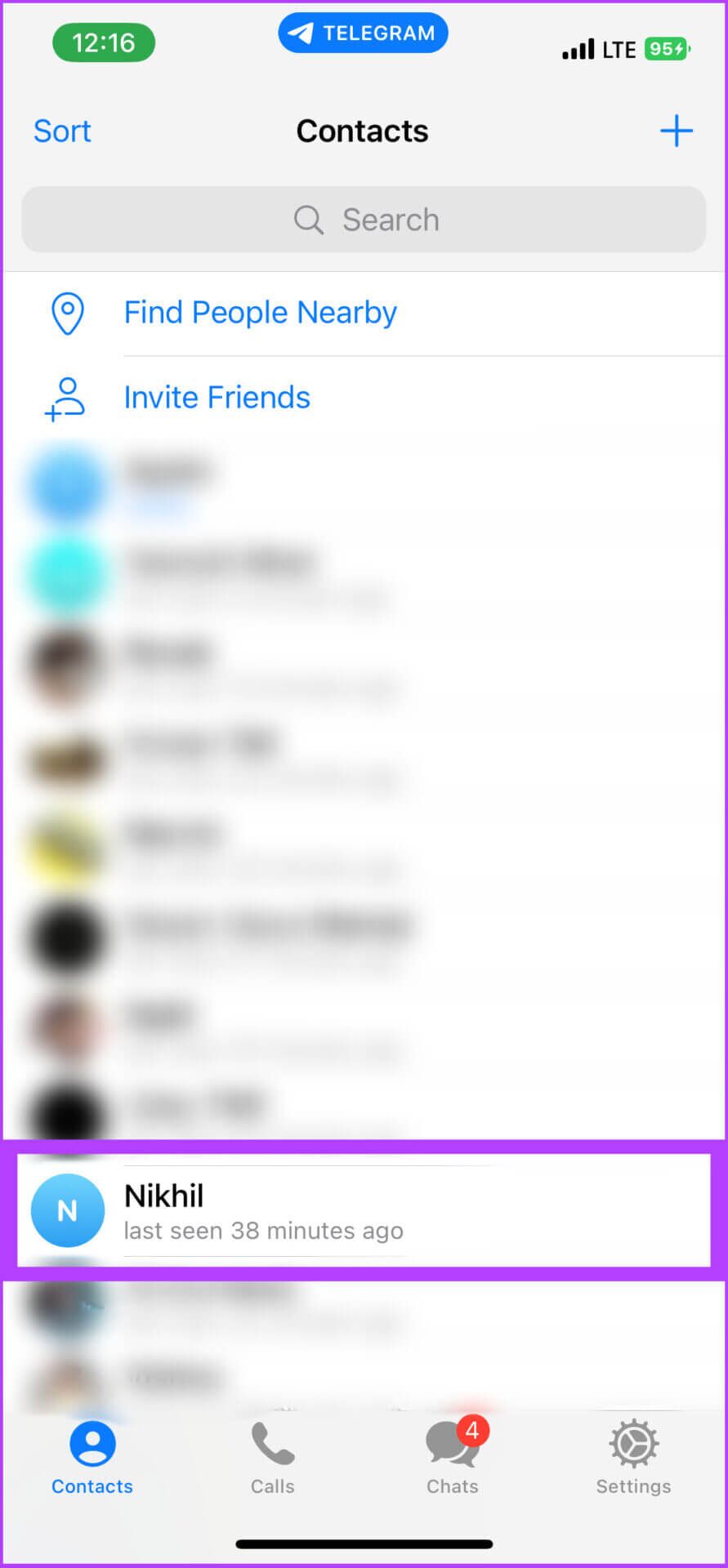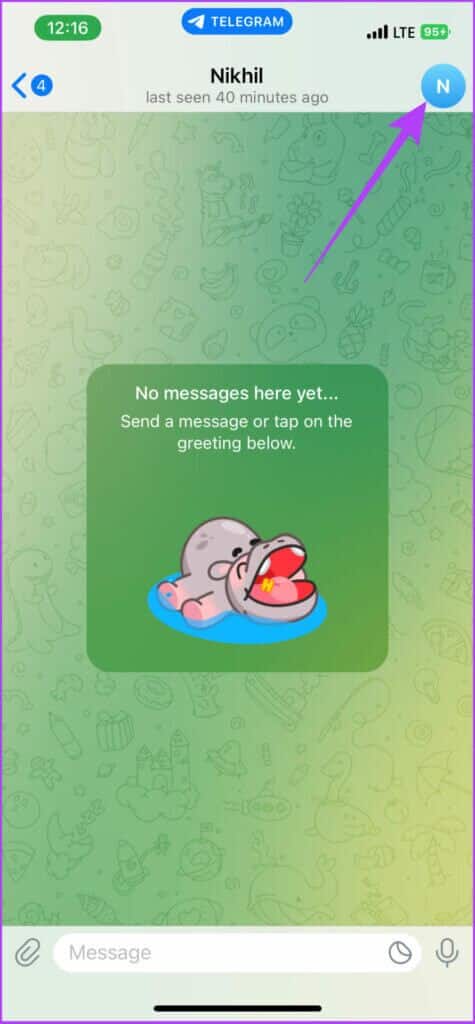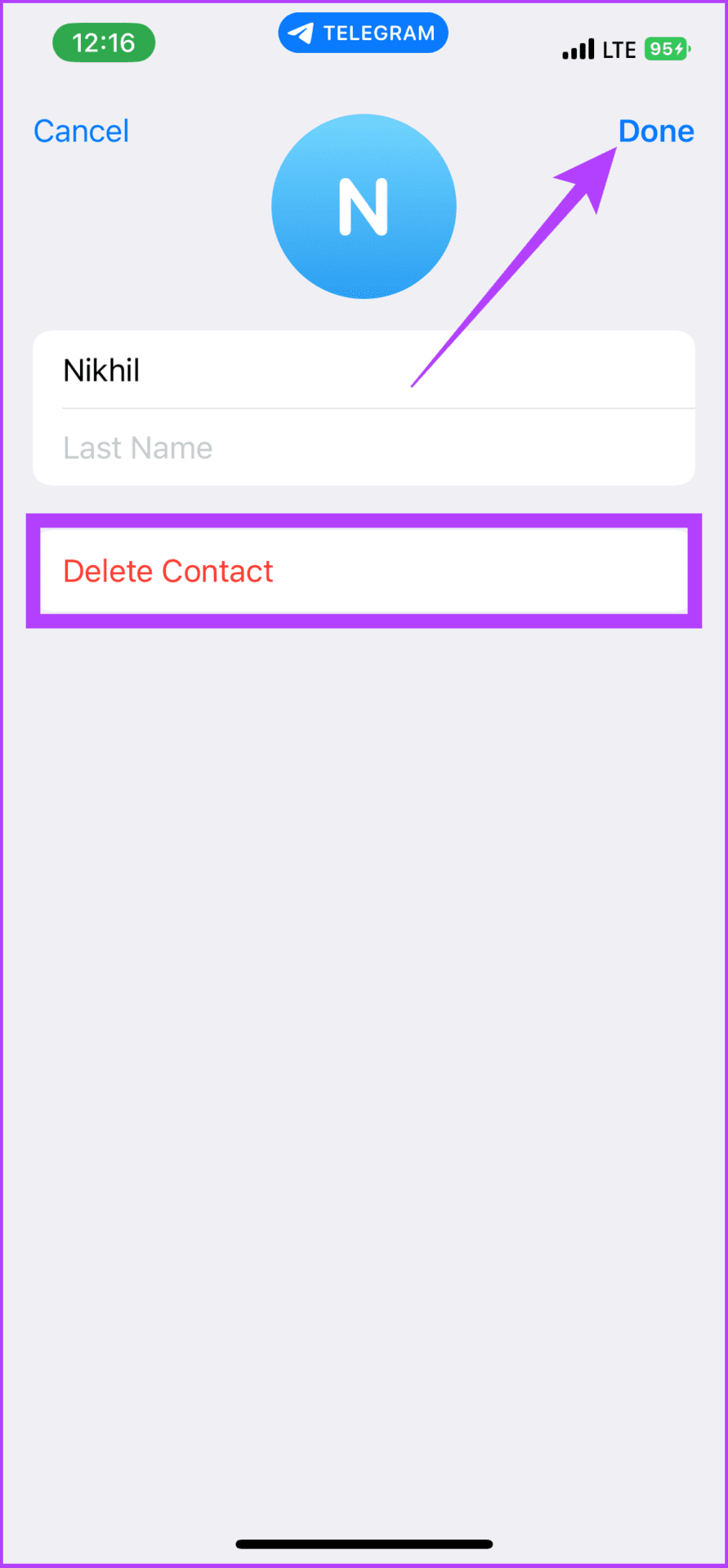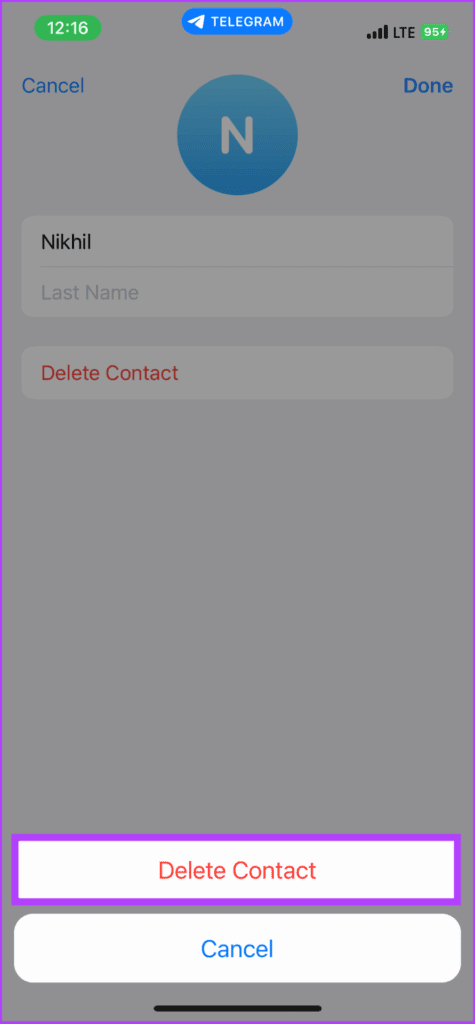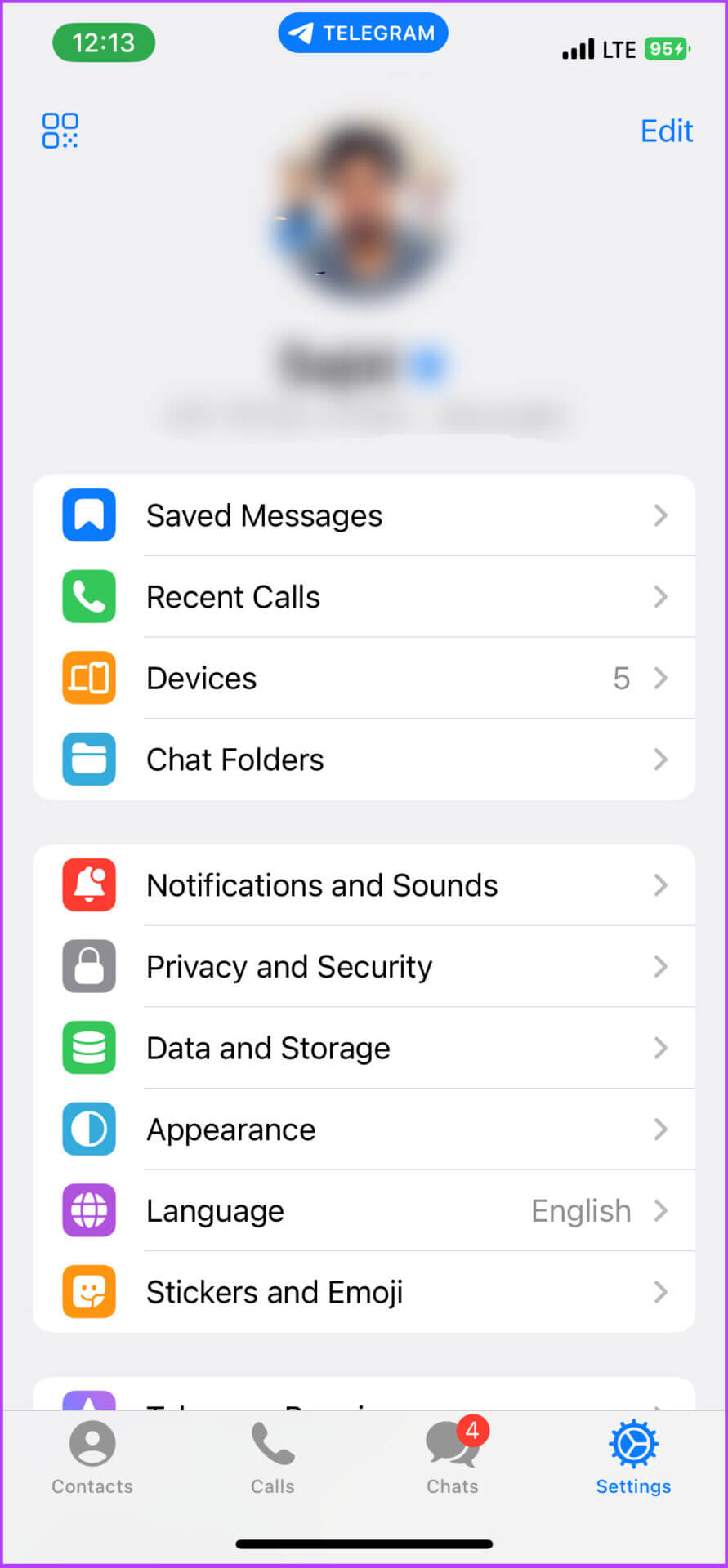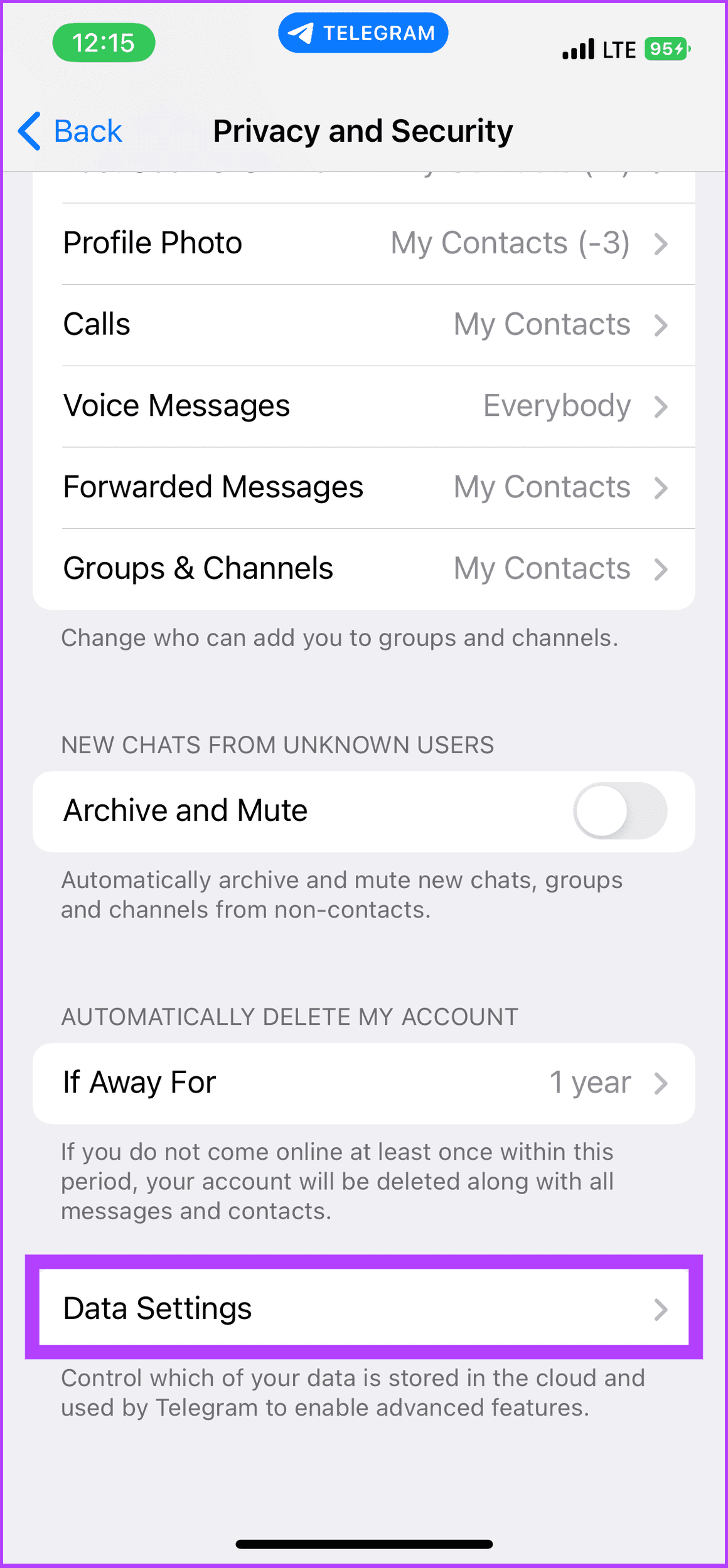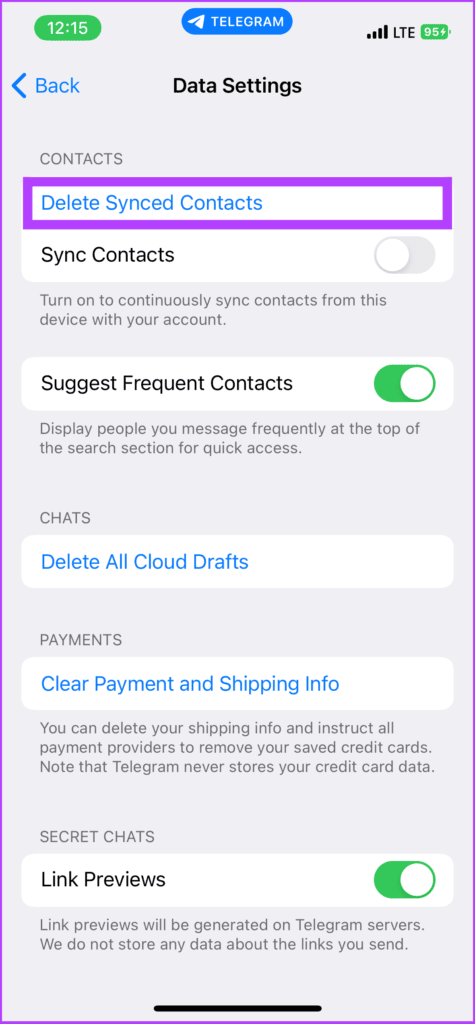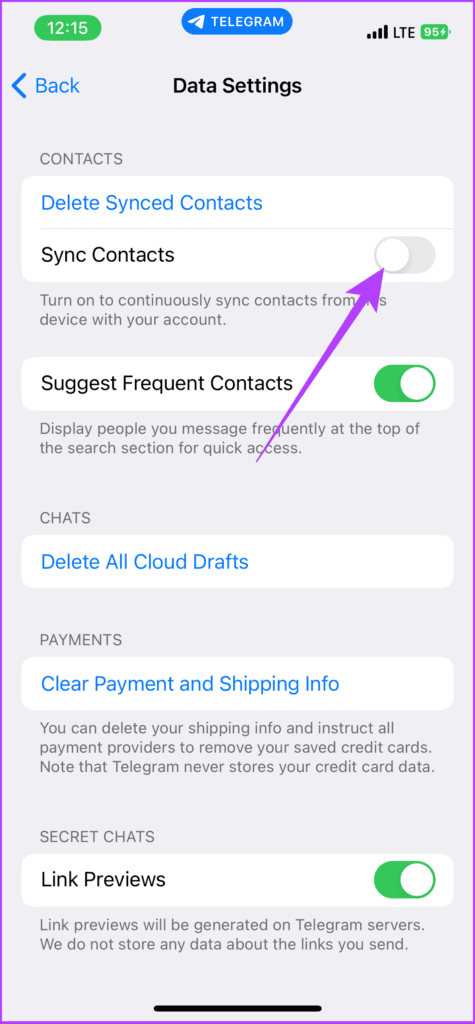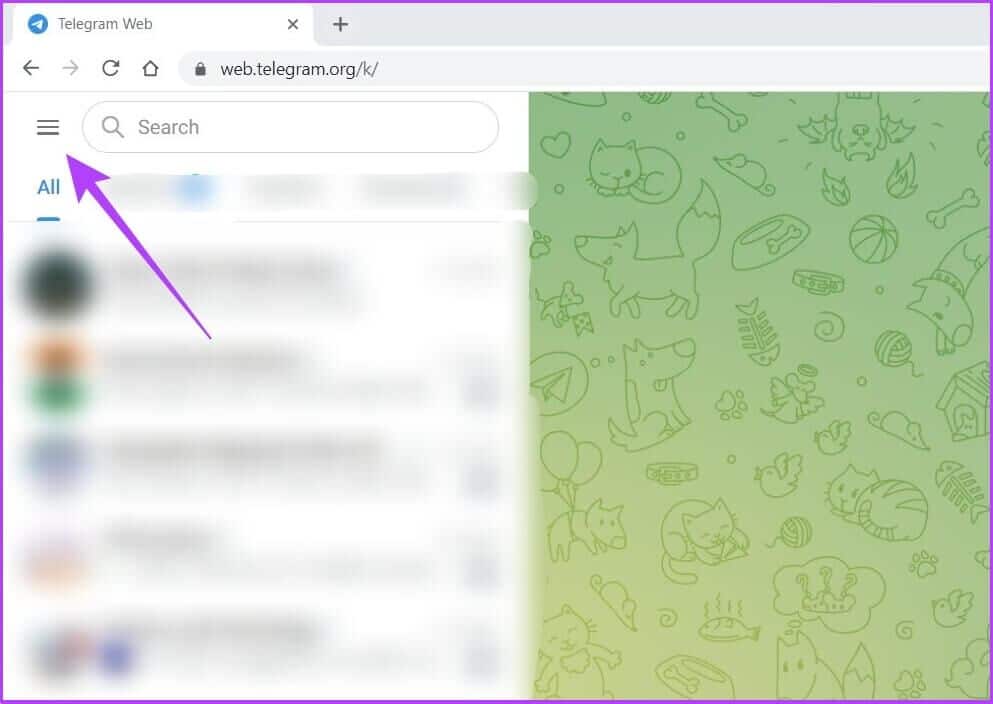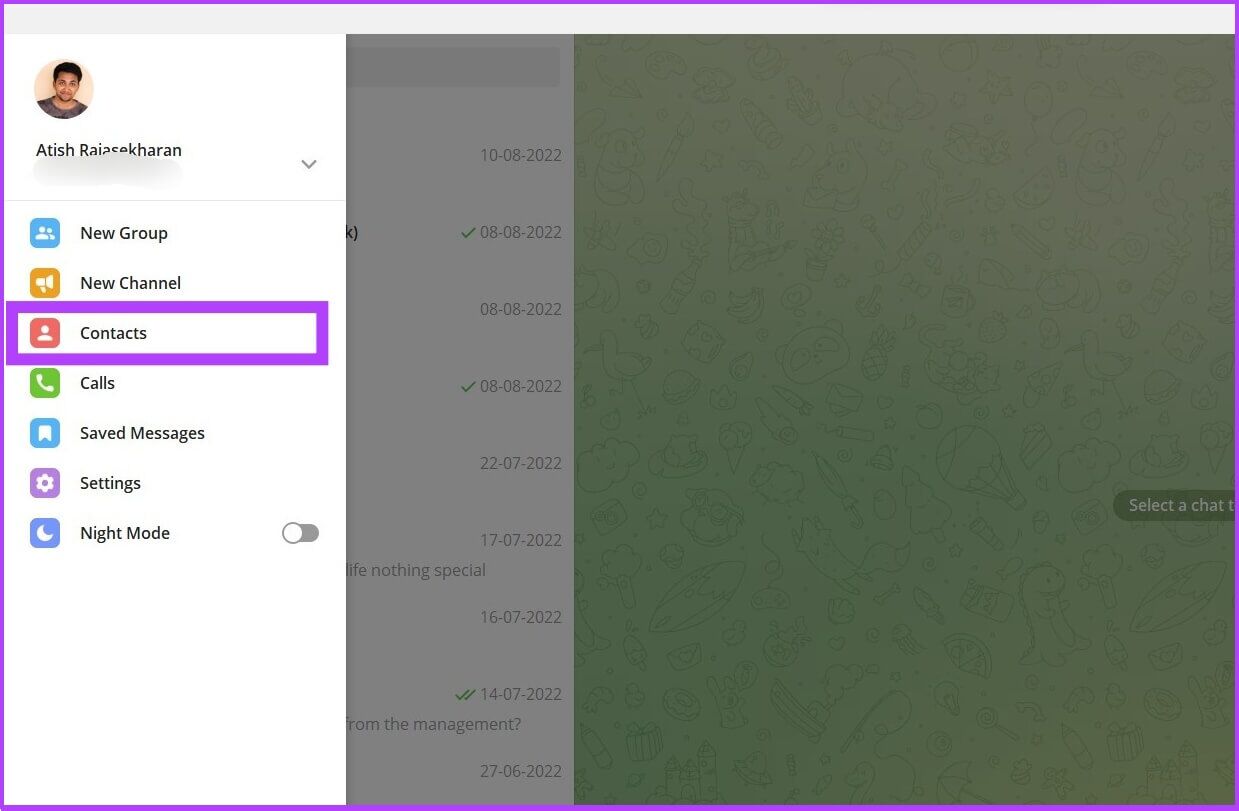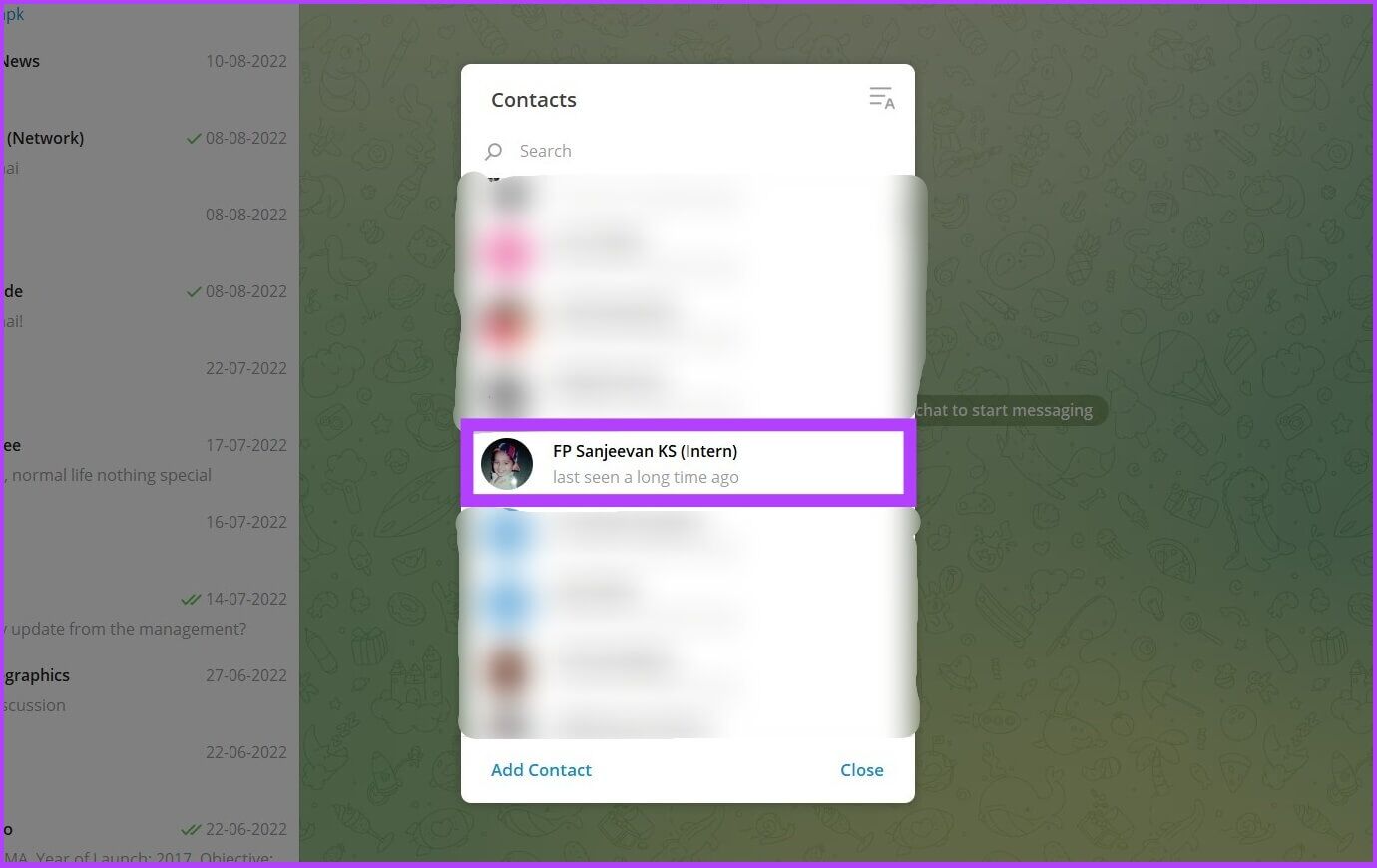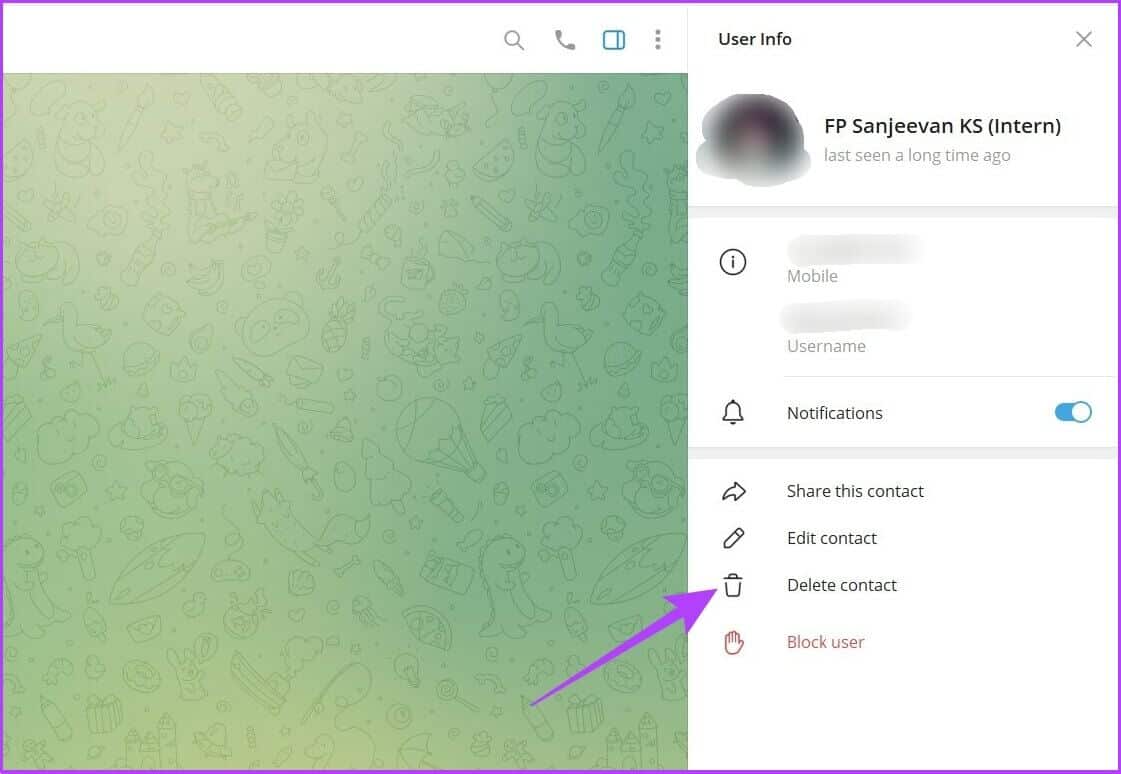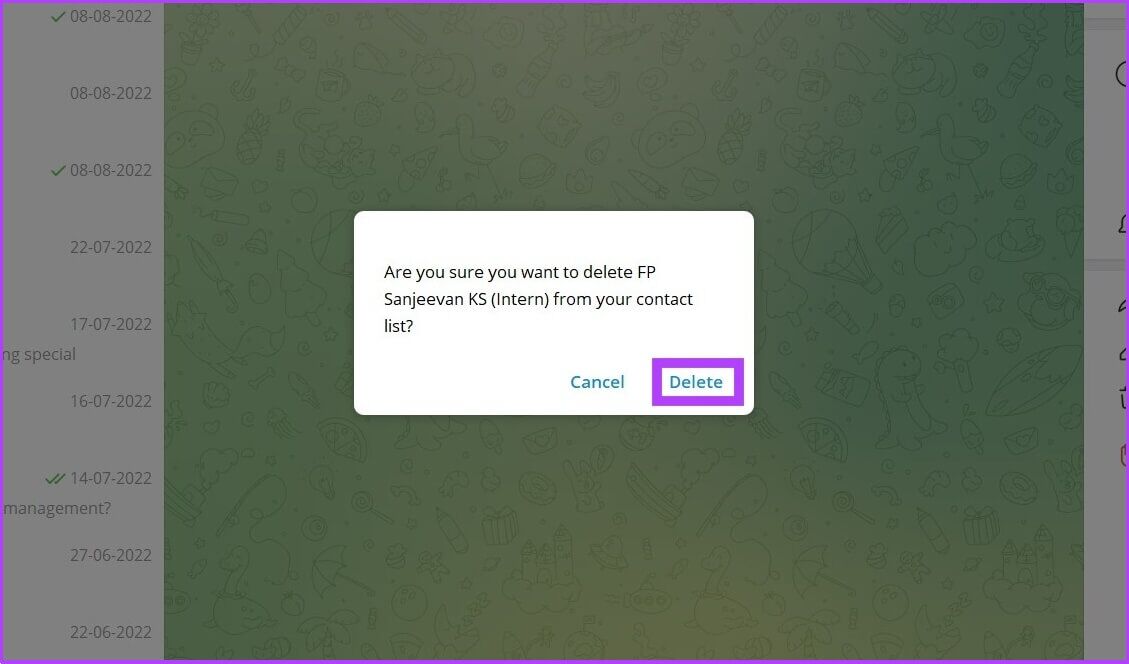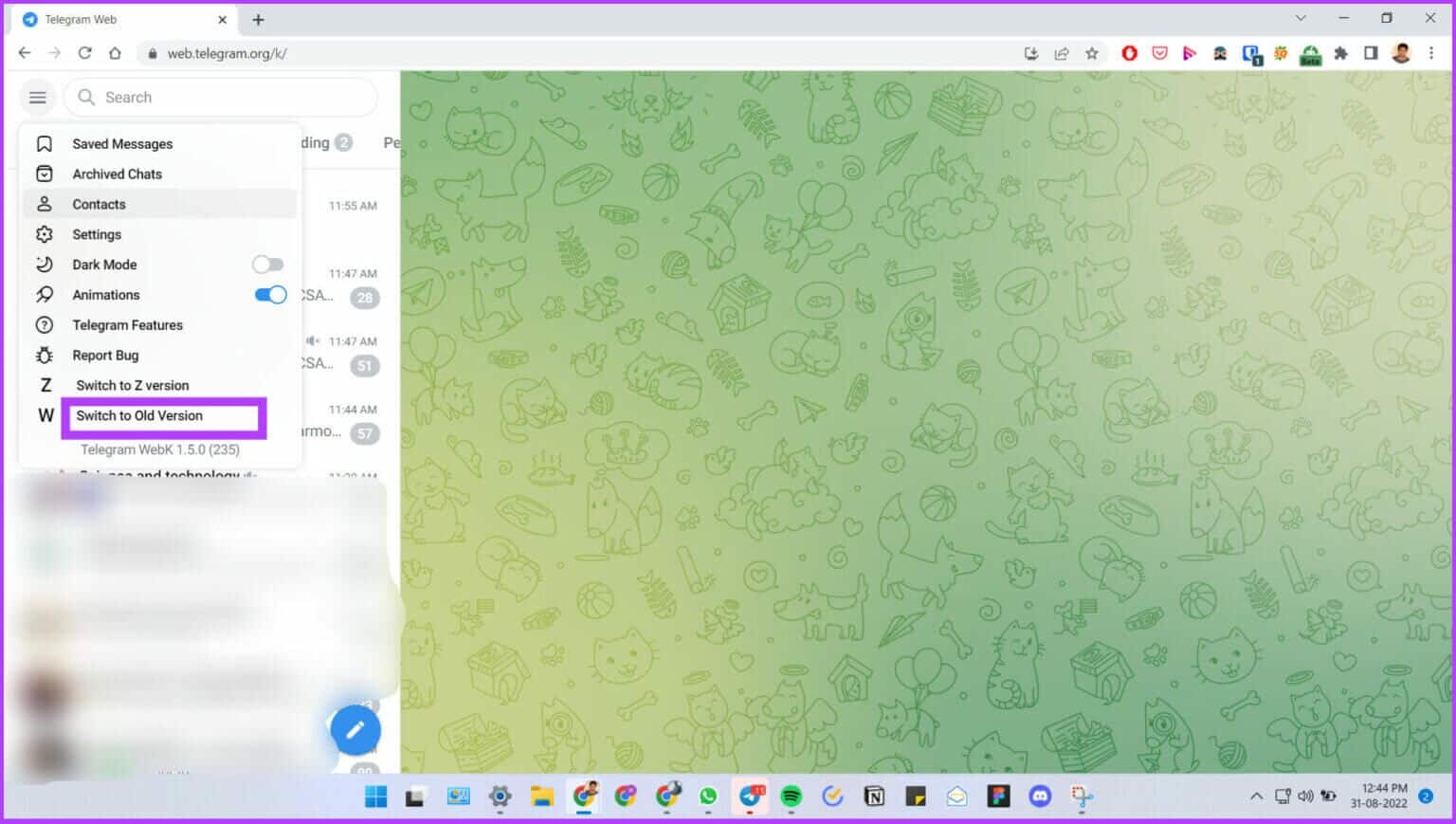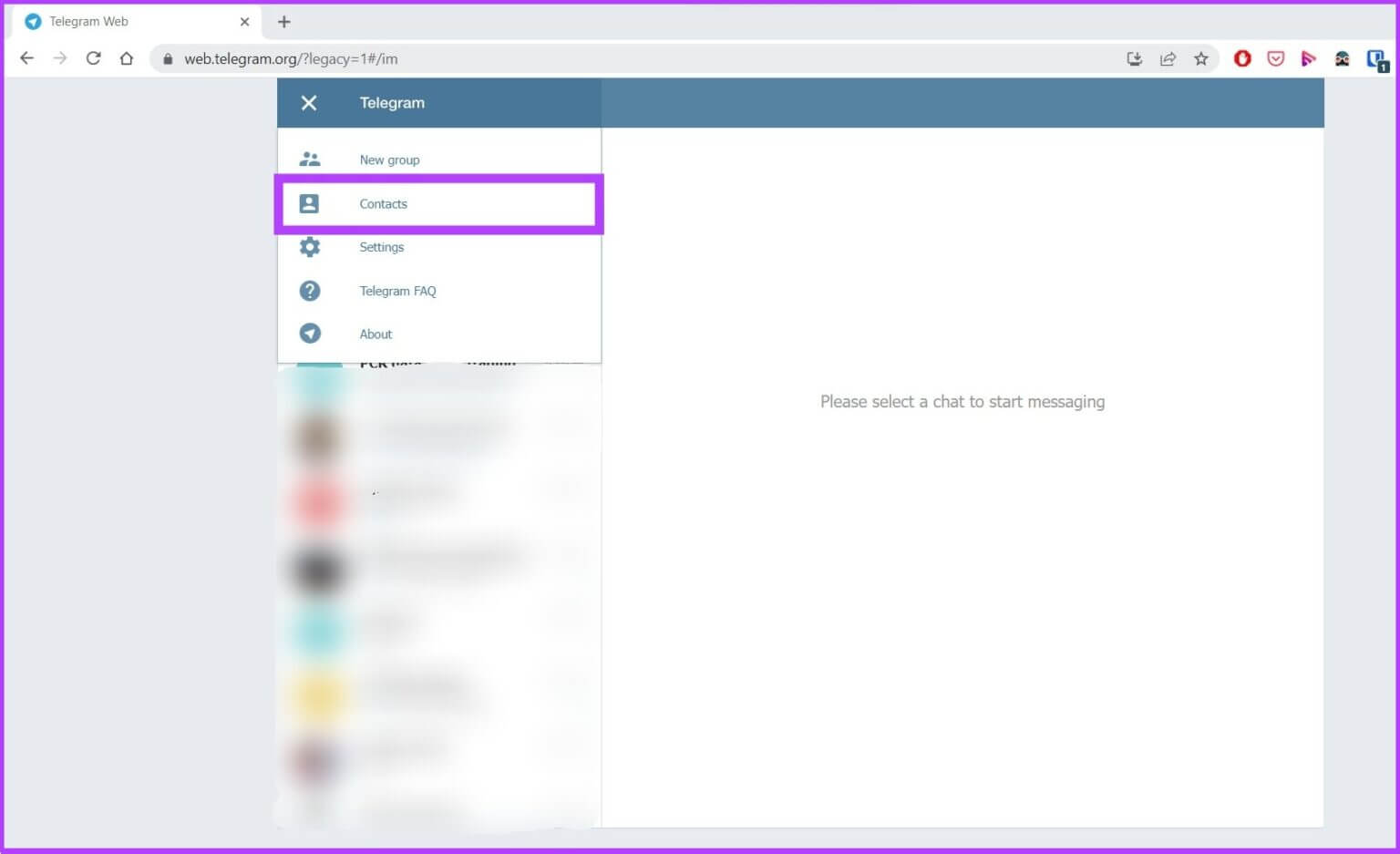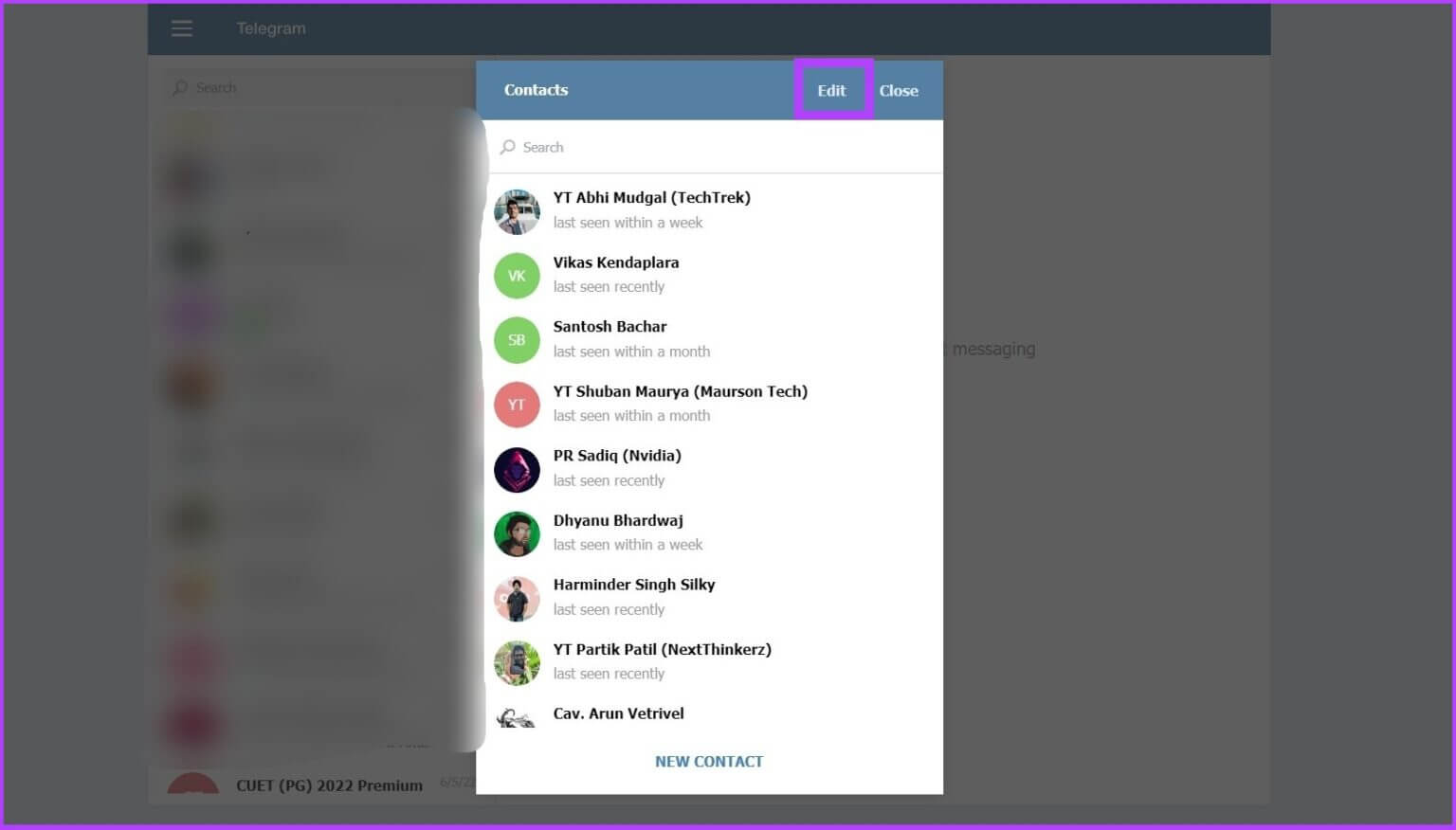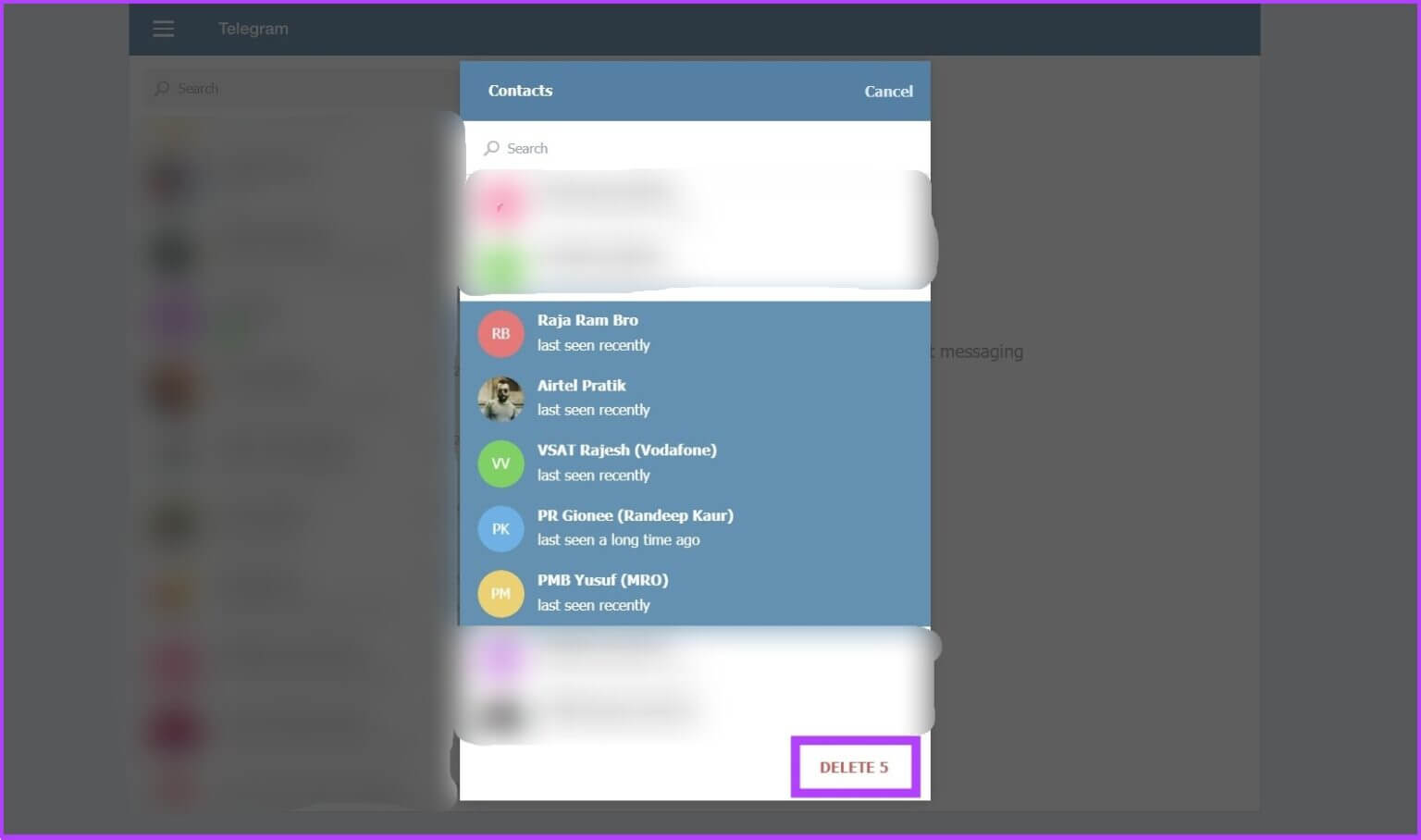Comment supprimer des contacts Telegram sur iPhone, Android ou PC
Lors de la création Compte télégramme Tous les contacts de votre téléphone sont synchronisés avec l'application. Ces contacts synchronisés sont accessibles sur n'importe quel appareil exécutant votre compte Telegram car il s'agit d'un service basé sur le cloud. Cependant, lorsque vous enregistrez votre entrée sur Telegram via un appareil secondaire, les contacts qu'il contient seront probablement également synchronisés, ce qui rendra votre carnet de contacts Telegram encore plus fou. Si vous en avez assez, désactivez simplement la synchronisation et supprimez les contacts Telegram.
Heureusement, la suppression de contacts sur Telegram ne prend que quelques étapes, et quel que soit l'appareil que vous utilisez, les étapes sont à peu près les mêmes. Cependant, la suppression des contacts Telegram sur mobile est plus facile que de la supprimer sur le bureau. Alors, sans plus tarder, vérifions les étapes.
COMMENT SUPPRIMER DES CONTACTS TÉLÉPHONIQUES SUR ANDROID
Vous pouvez supprimer un ou plusieurs contacts Telegram à la fois. De plus, lorsque des contacts sont supprimés, ils (les contacts) ne seront pas notifiés. Voici donc comment supprimer des contacts sur les appareils Android.
Supprimer un seul contact Telegram sur Android
Étape 1: Ouvrir une application Telegram Sur votre appareil Android.
Étape 2: Cliquez sur une liste Hamburgers En haut à gauche et sélectionnez Contacts.
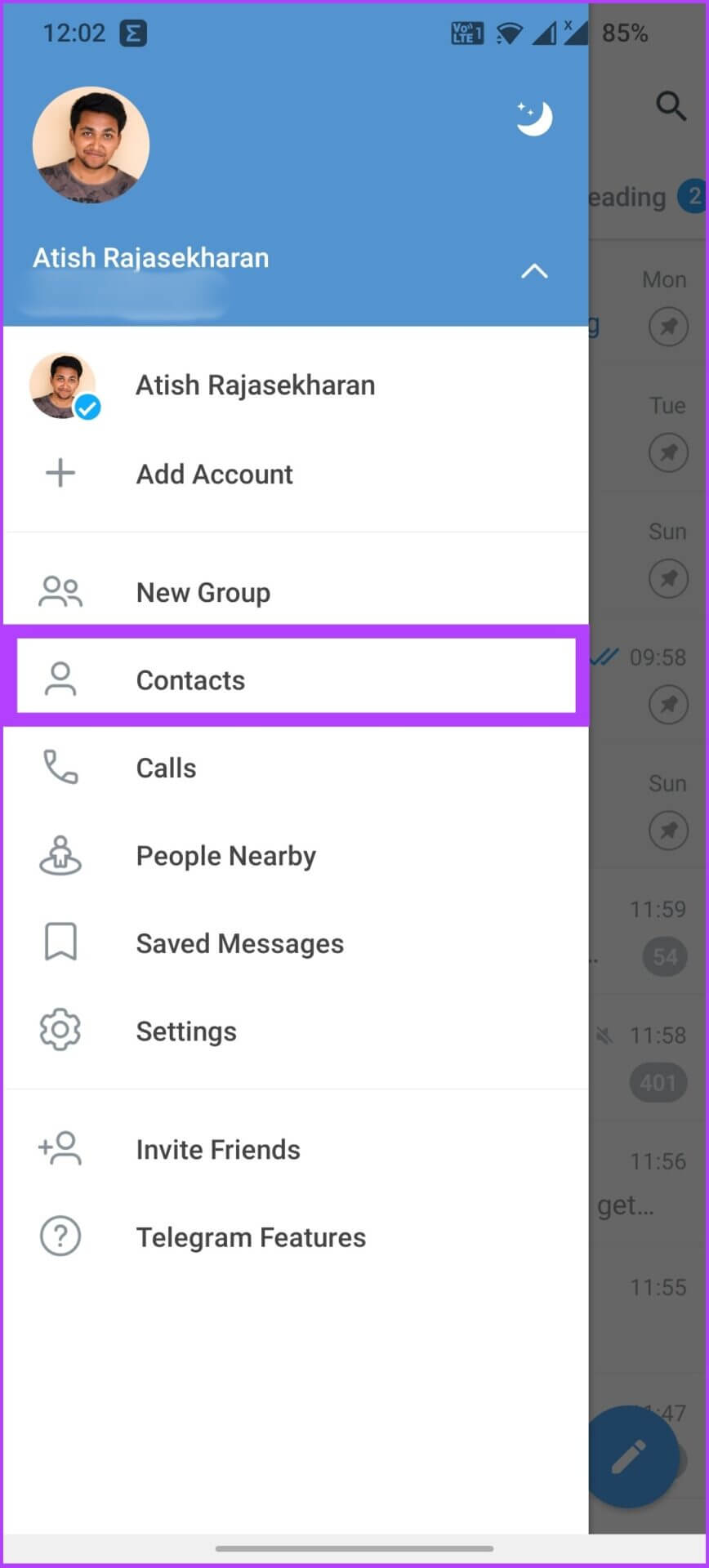
Étape 3: Maintenant, recherchez et appuyez sur Compte Que vous voulez Le supprimer. Après cela, cliquez sur Profil pour le contact.
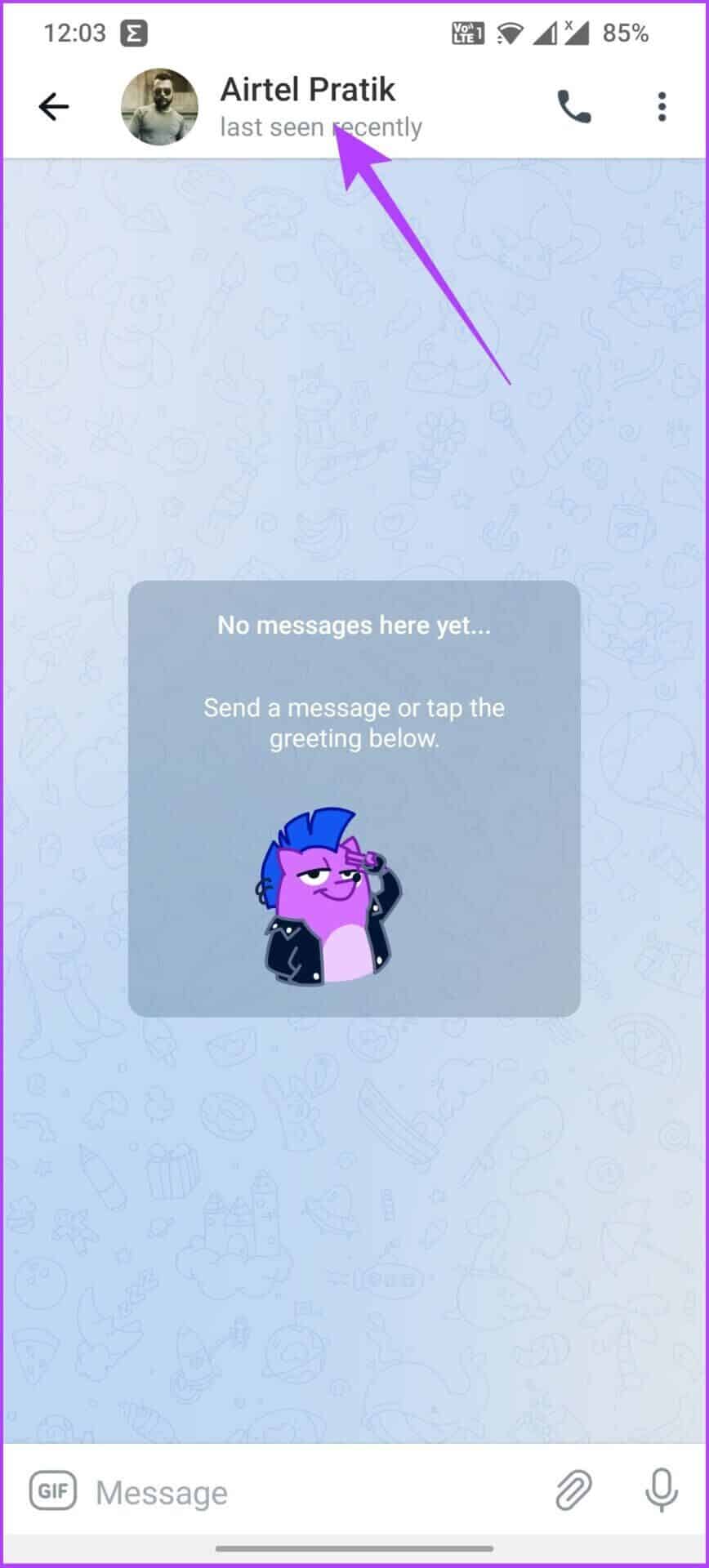
Étape 4: Maintenant, appuyez sur les trois points dans le coin supérieur droit et sélectionnez Supprimer le contact.
Nous vous recommandons de supprimer le chat avant de supprimer le contact.
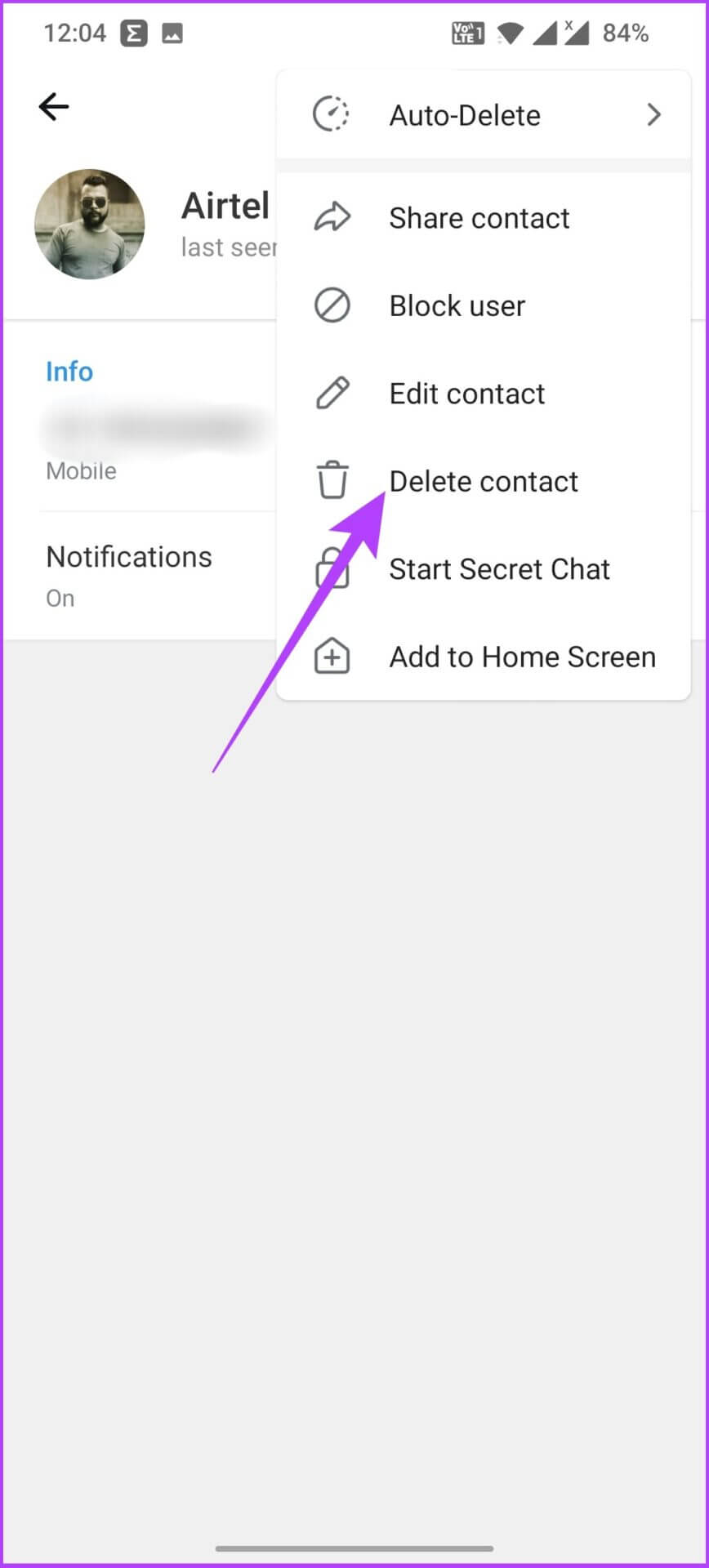
Étape 5: Sélectionner Supprimez l'invite affichée.
c'est ça! Le contact sera supprimé de votre liste de contacts Telegram. Voulez-vous supprimer tous les contacts synchronisés en une fois ? Lisez la section suivante.
Comment supprimer tous les contacts Telegram sur Android
C'est le moyen le plus rapide de supprimer des contacts de Telegram en une seule fois. Suivre.
Étape 1: Ouvrir une application Telegram Et presse Menu hamburger Dans le coin supérieur gauche.
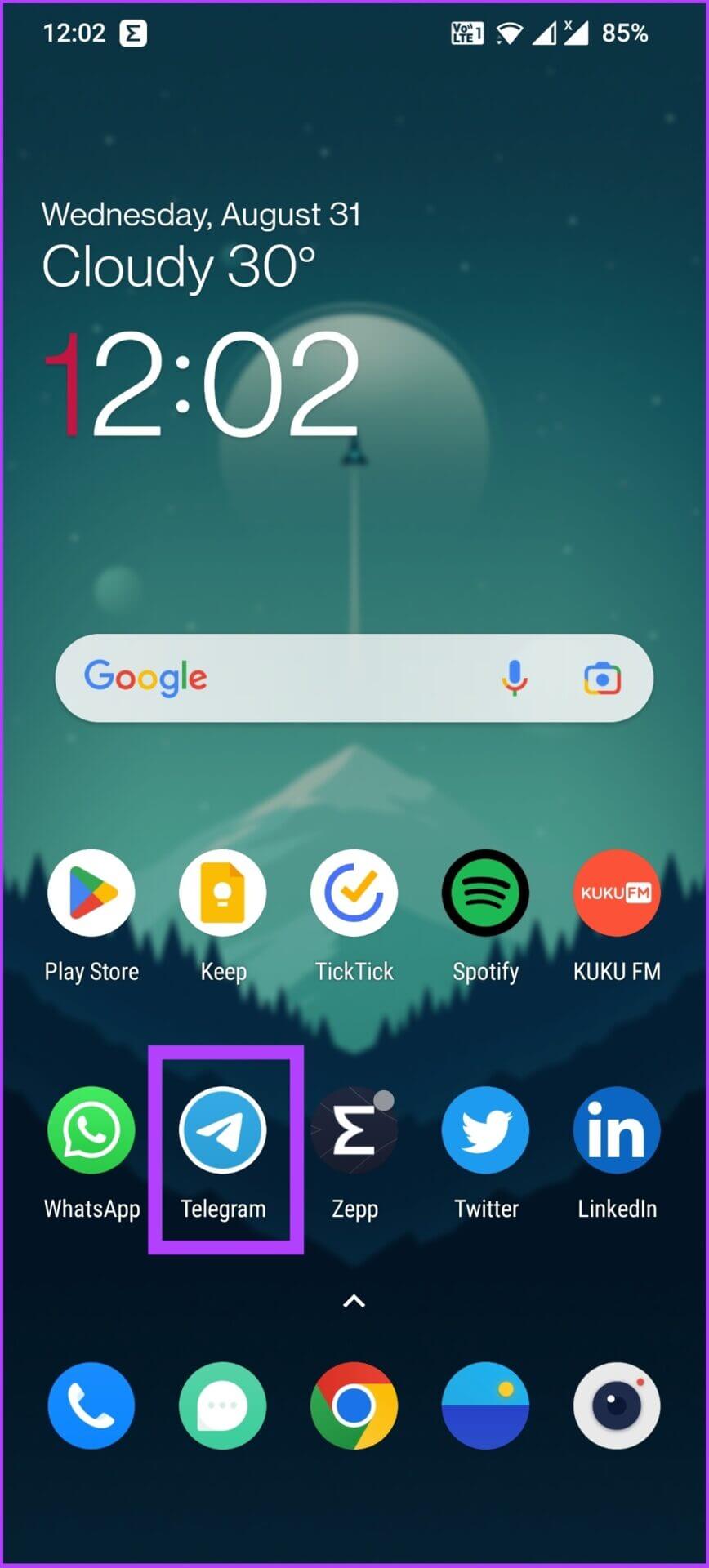
Étape 2: Aller à Paramètres Et cliquez "Confidentialité et sécurité."
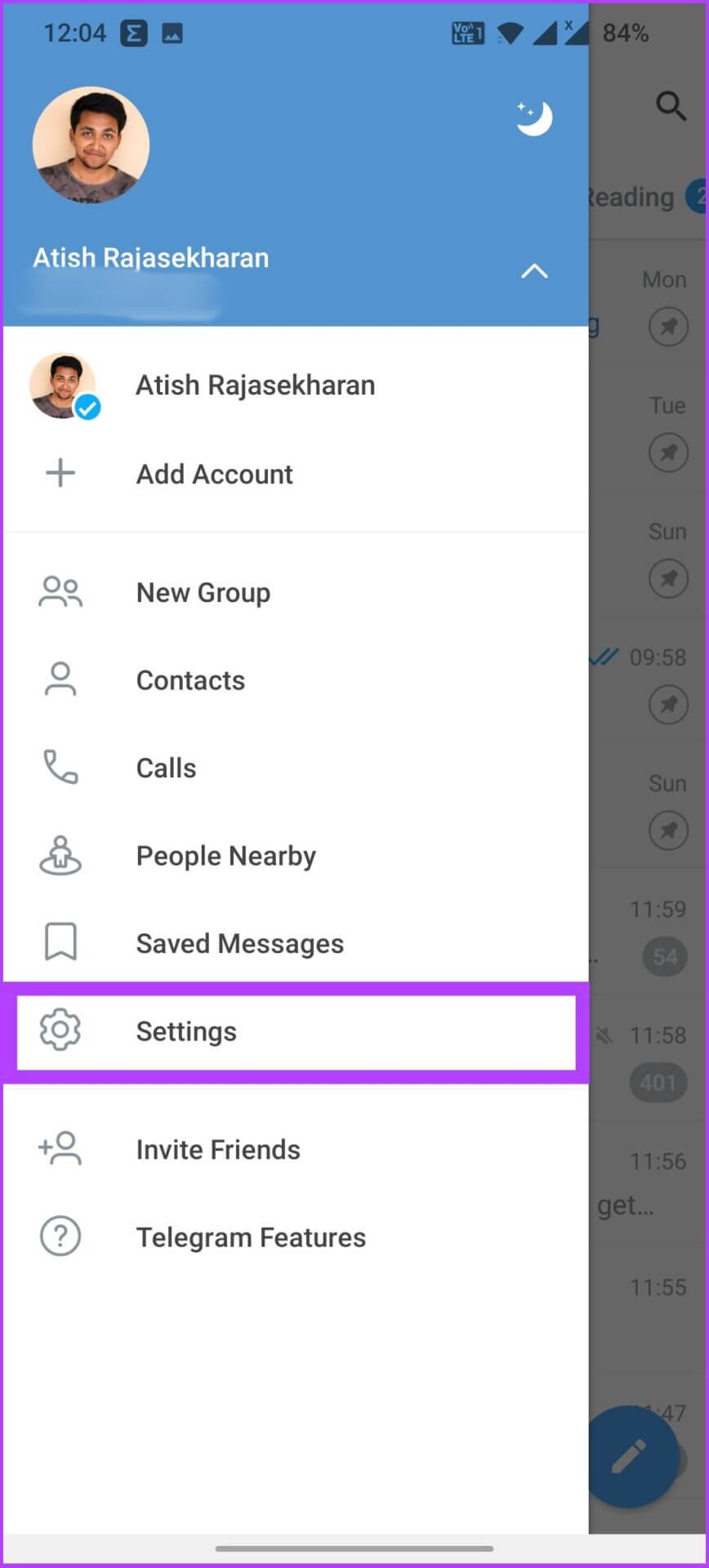
Étape 3: Sous Les contacts , Cliquez "Supprimer les contacts synchronisés" Et sélectionnez Effacer Prétendre.
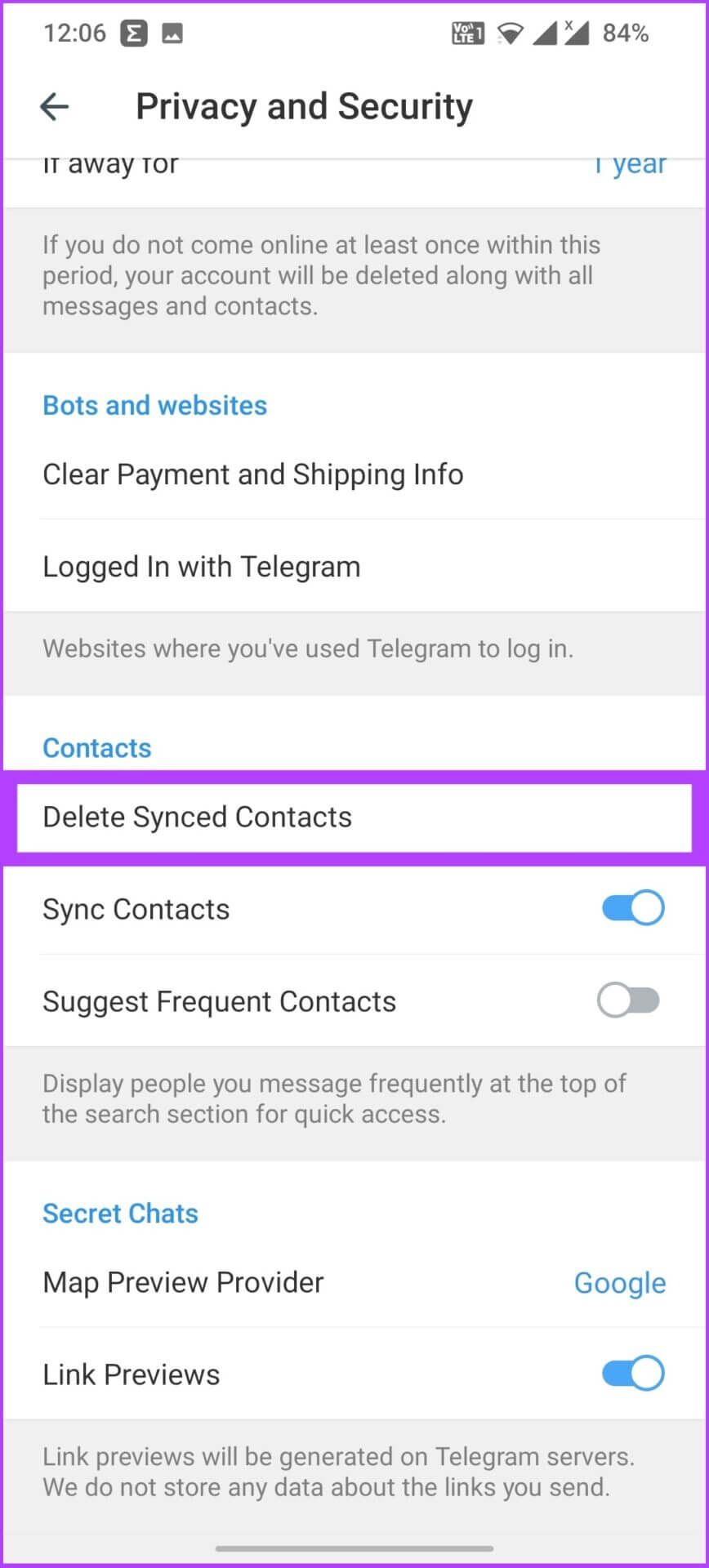
Vous voilà. Tous les contacts Telegram synchronisés avec votre appareil Android seront supprimés. Cependant, ces contacts seront toujours dans votre liste de contacts Android, ce qui signifie qu'ils peuvent se synchroniser à nouveau si vous n'arrêtez pas la synchronisation avec la liste de contacts de votre téléphone. Voici donc comment procéder.
Désactiver la synchronisation des contacts sur Telegram en utilisant Android
Étape 1: Ouvrir une application Telegram Et presse Menu hamburger.
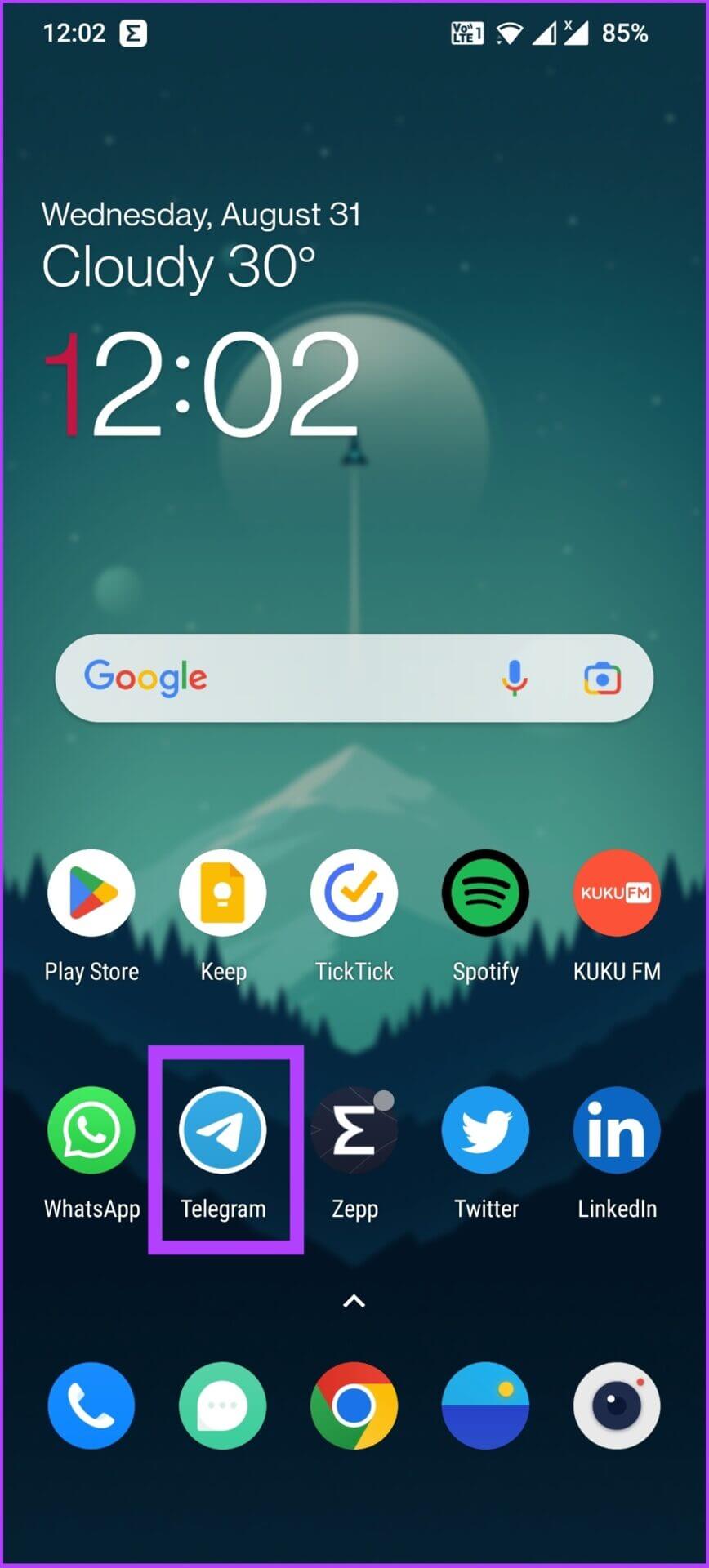
Étape 2: vas au Paramètres Et presse "Confidentialité et sécurité."
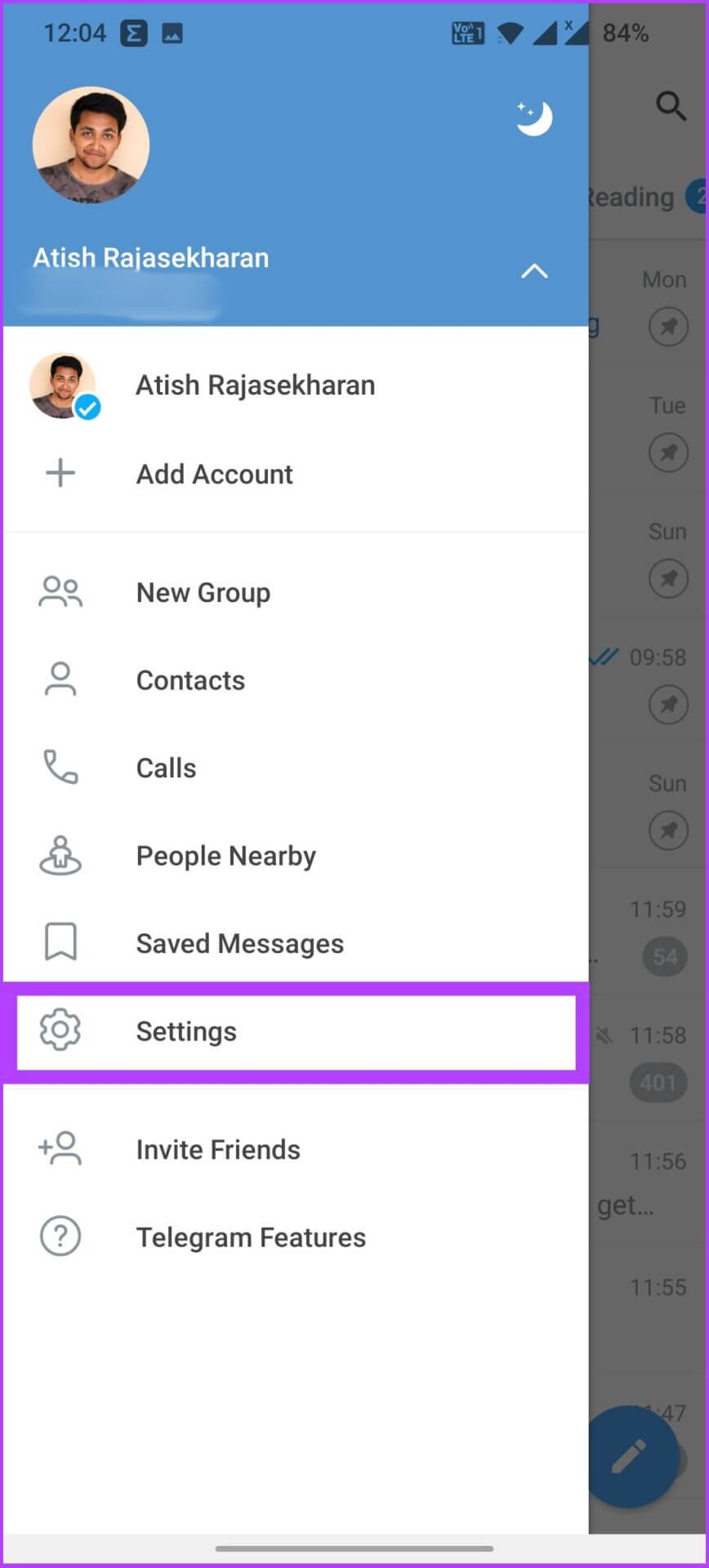
Étape 3: Sous Les contacts , Fais Désactivez la synchronisation des contacts.
Les étapes ci-dessus devraient vous aider. Eh bien, si vous êtes simplement ennuyé par les notifications jointes d'un contact Telegram, consultez notre guide sur Comment désactiver les notifications jointes aux contacts sur Telegram Au lieu de supprimer le contact.
Comment supprimer des contacts téléphoniques sur IOS
Les étapes pour supprimer des contacts sur Telegram sur iOS sont légèrement différentes de celles sur Android. Voici comment procéder.
Supprimer un seul contact de Telegram sur iPhone
Étape 1: Ouvrir une application Telegram Et aller à Onglet Contacts.
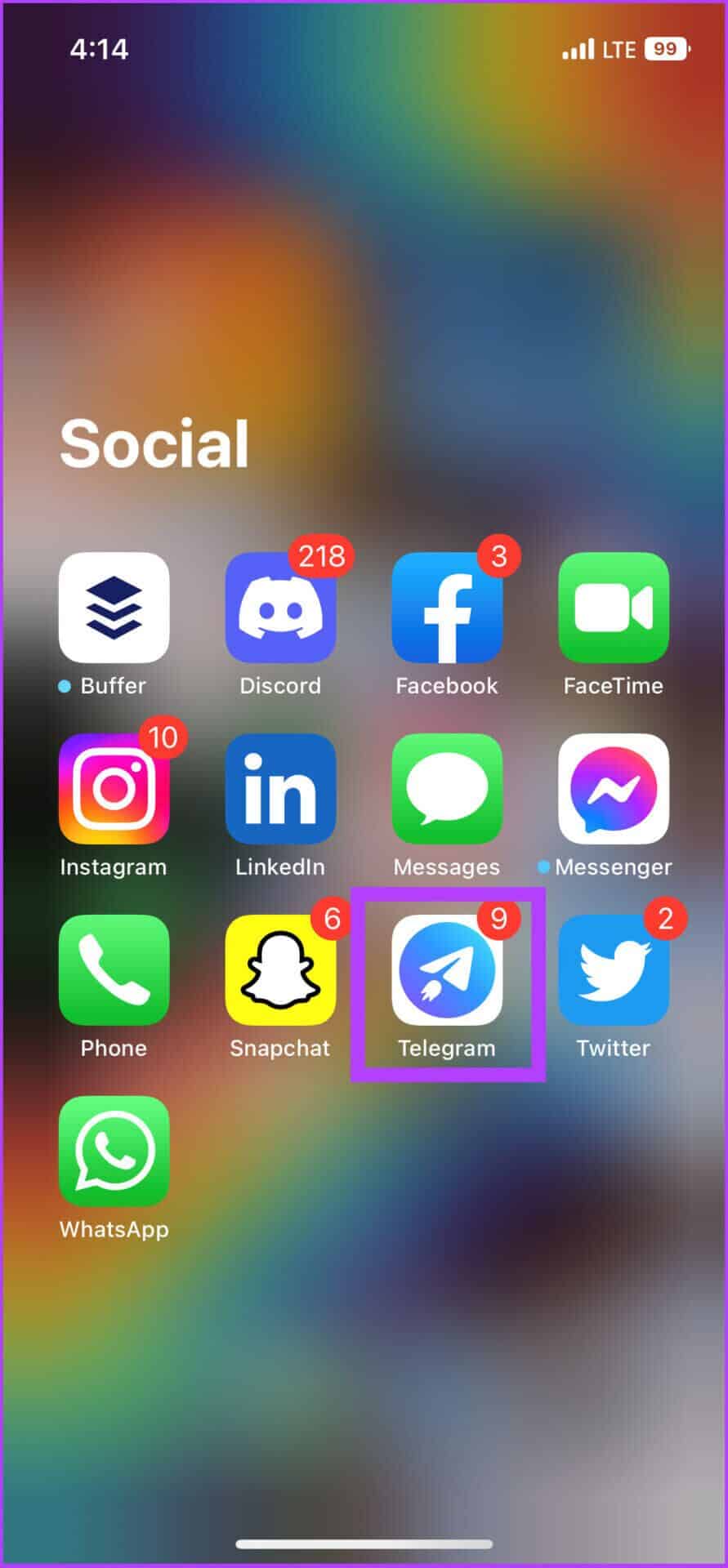
Étape 2: Clique sur Barre de recherche pour trouver le contact Que vous souhaitez supprimer.
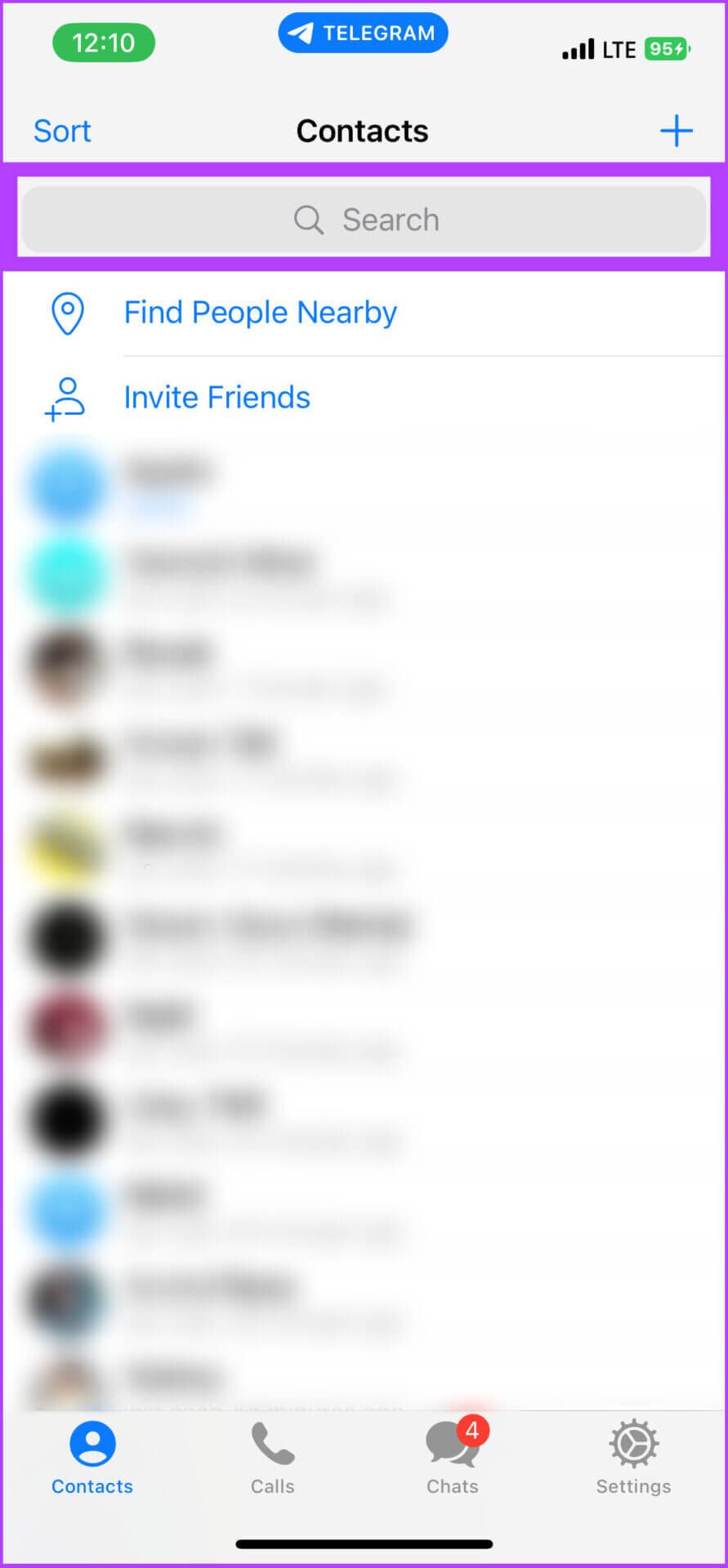
Étape 3: Aller à Page de détail spéciale eux et cliquez sur Ta photo de profil Pour l'utilisateur dans le coin supérieur droit.
Étape 4: Maintenant, allez à Modifier Et sélectionnez Supprimer le contact Et appuyez sur Fait.
Étape 5: Enfin, sélectionnez Supprimer le contact À confirmer.
c'est tout. Le contact que vous supprimez sera supprimé de votre carnet de contacts Telegram. Pour supprimer tous les contacts à la fois, consultez la section suivante.
Supprimer plusieurs contacts Telegram à la fois sur iPhone
Étape 1: Ouvrir une application Telegram Et allez dans l'onglet Paramètres.
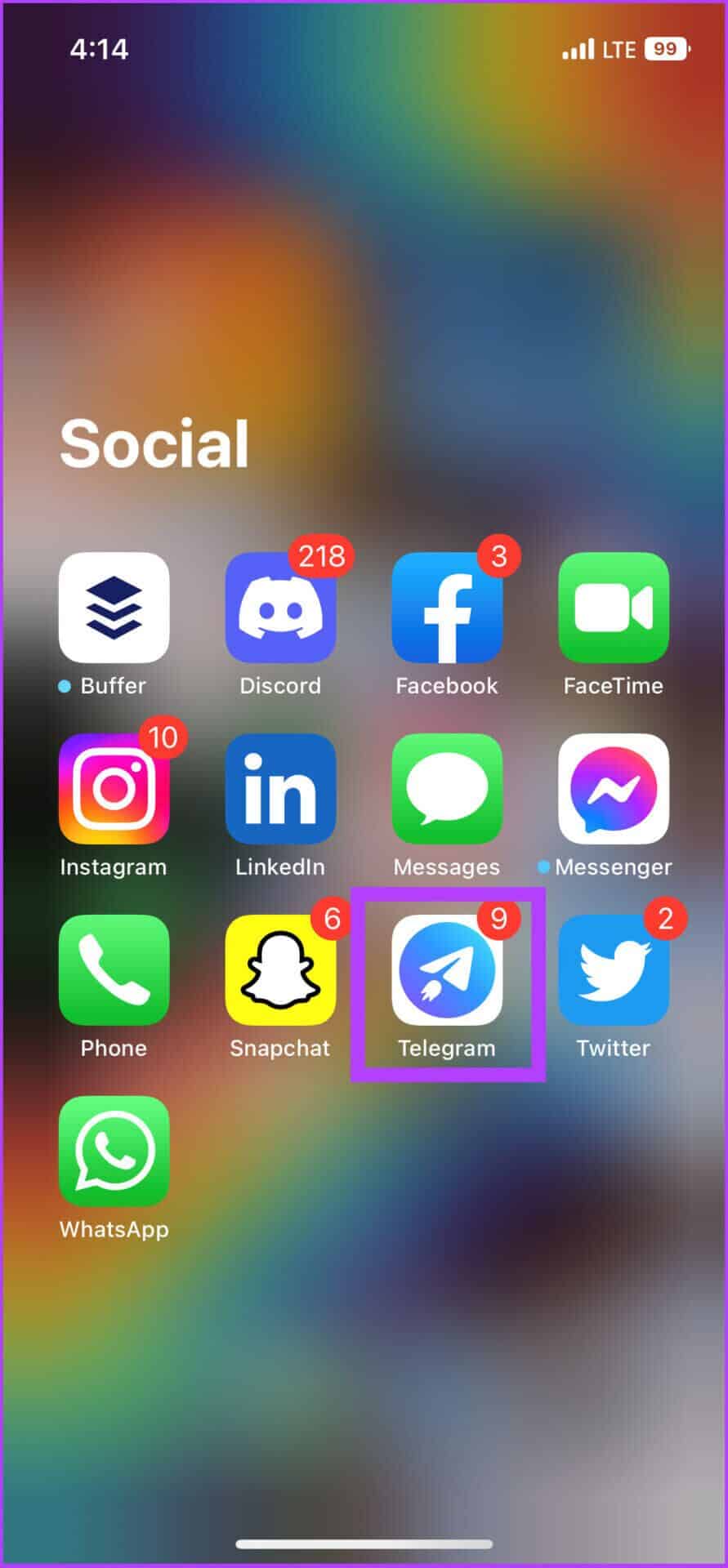
Étape 2: Clique sur «Confidentialité et sécurité» Et aller à paramètres de données.
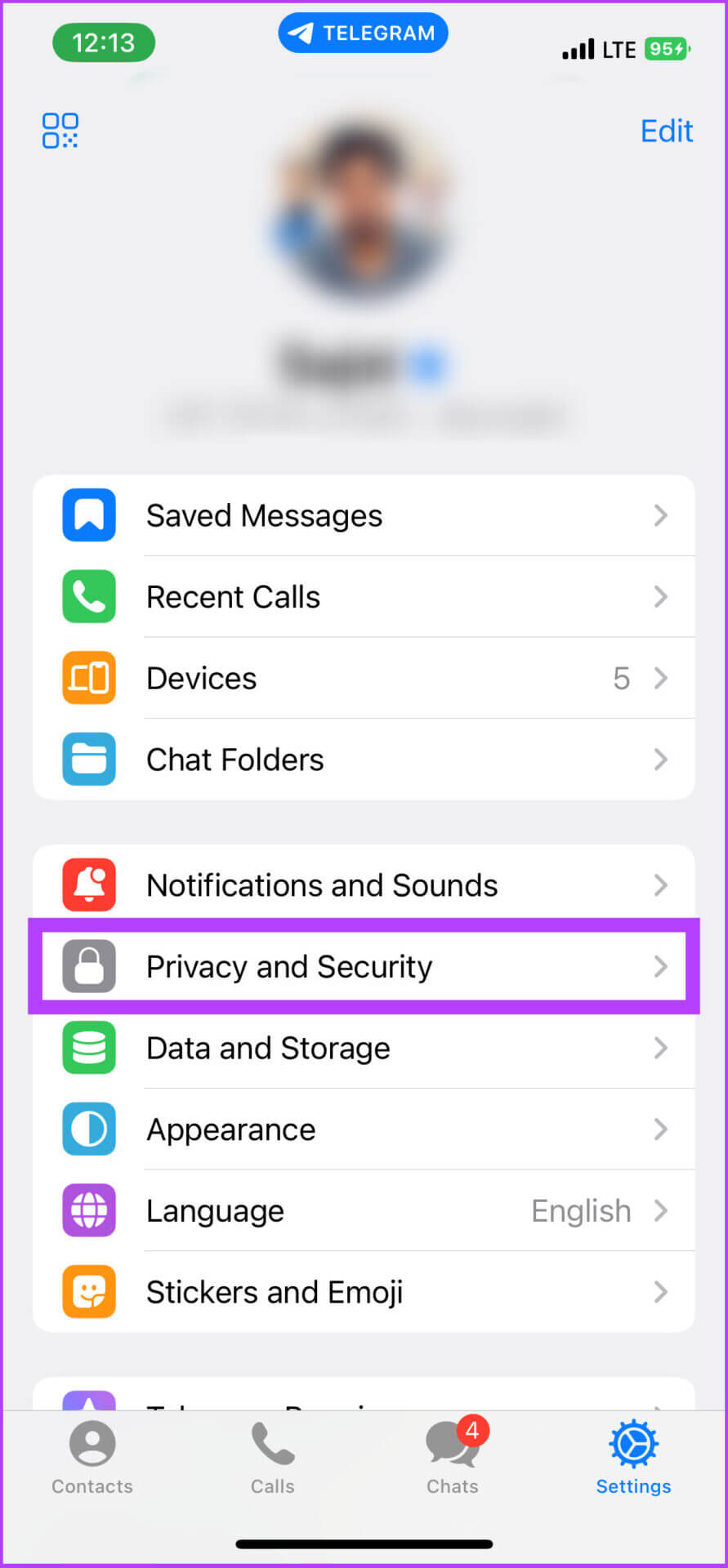
Étape 3: Clique sur "Supprimer les contacts synchronisés.
Vous voilà. Tous vos contacts Telegram seront supprimés en même temps. Si vous souhaitez vous déconnecter de certains appareils, consultez notre guide sur Comment se déconnecter des appareils de votre compte Telegram.
De plus, vous pouvez désactiver la synchronisation des contacts directement sur Telegram avec l'iPhone pour éviter complètement la synchronisation des contacts ou des notifications.
Comment dissocier les contacts Telegram de l'iPhone
Étape 1: Ouvrir une application Telegram Et aller à Onglet Paramètres.
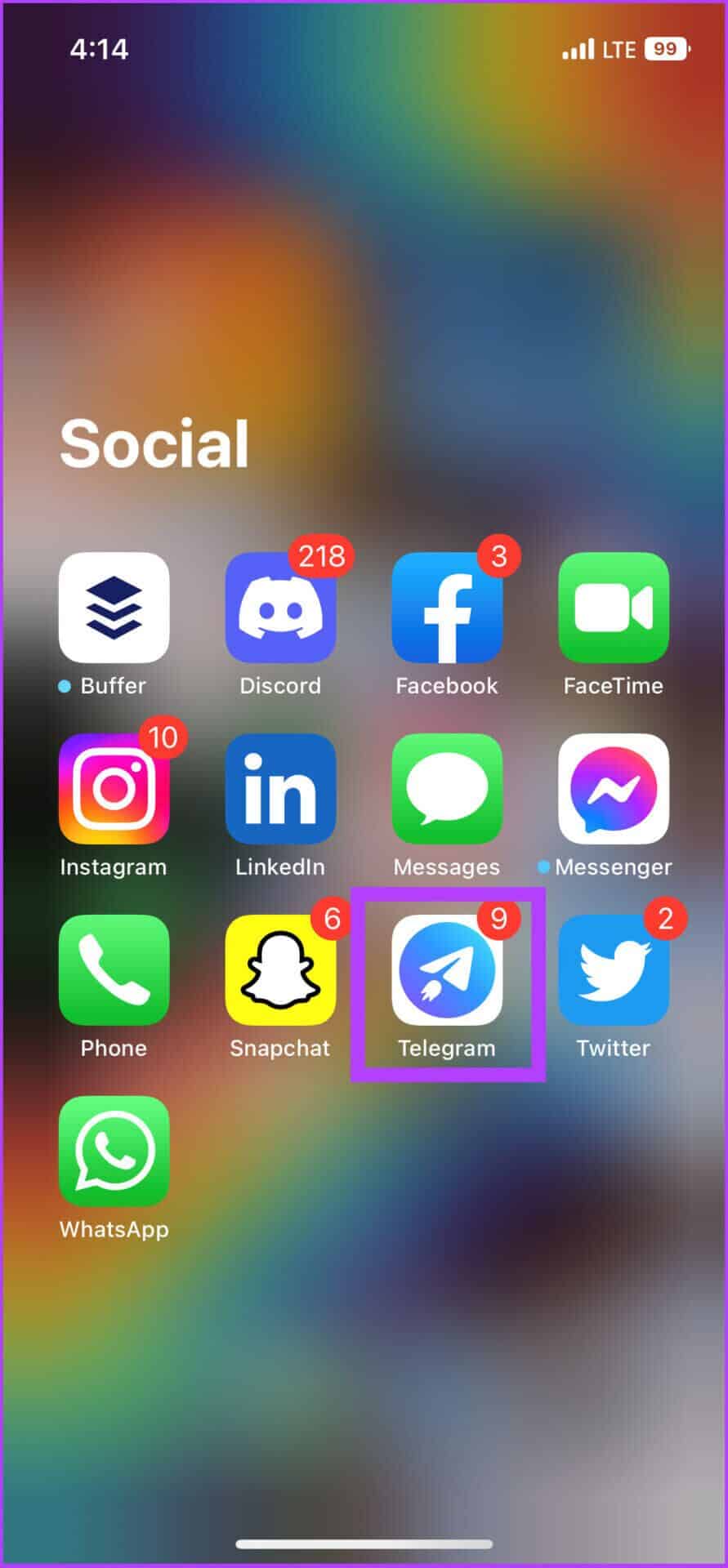
Étape 2: Clique sur «Confidentialité et sécurité"Allez à paramètres de données.
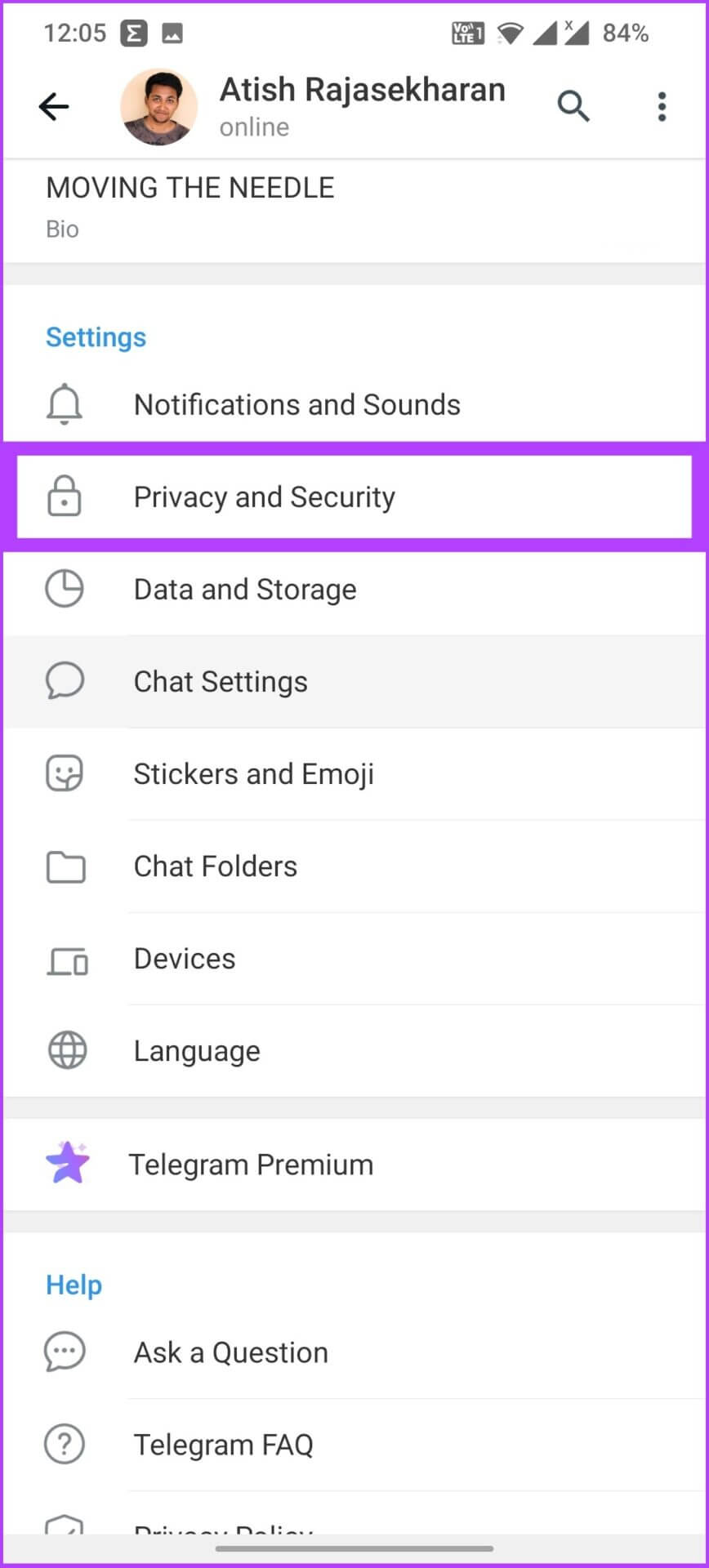
Étape 3: Sous Les contacts , éteindre Synchroniser les contacts.
Remarque: lorsque vous supprimez des contacts synchronisés, vous perdez l'accès uniquement à vos contacts Telegram synchronisés et non aux contacts de votre téléphone.
Comment supprimer des contacts de Telegram sur PC et Mac
Les étapes pour cela sont légèrement différentes par rapport à Android ou iOS, mais les étapes sont assez similaires. Cependant, il existe certaines limitations de l'application de bureau, que nous surmonterons en utilisant Telegram Web. commençons.
Supprimer un contact Telegram sur PC
Étape 1: Ouvert Application de bureau Telegram Et cliquez Menu hamburger Dans le coin supérieur gauche.
Étape 2: vas au Contacts.
Étape 3: Recherchez maintenant le contact que vous souhaitez Supprimé de Telegram Et presse dossier d'identification.
Étape 4: Aller à Profil au contact et appuyez sur Supprimer le contact.
Étape 5: Sélectionner Effacer À l'invite de confirmation.
c'est tout. Vous pouvez utiliser Telegram desktop et Telegram web pour ce faire. Gardez à l'esprit qu'une fois que vous avez supprimé un contact de L'application, le numéro de téléphone du contact et d'autres détails ne seront pas supprimés de la liste de contacts de votre téléphone.
Pour supprimer un contact de la liste de contacts du téléphone, vous devez suivre la méthode traditionnelle de suppression des contacts du téléphone.
Supprimer plusieurs contacts sur PC ou Mac
Vous ne pouvez pas supprimer plusieurs contacts sur le bureau Telegram. Par conséquent, nous utiliserons Telegram Web pour mettre cela en œuvre. commençons.
Étape 1: Ouvert Télégramme Web En utilisant le lien ci-dessous.
Étape 2: Enregistrez une entrée pour Votre compte Et cliquez Menu hamburger Dans le coin supérieur gauche.
Étape 3: Maintenant, passez à Ancienne version.
Étape 4: Puis cliquez sur Contacts.
Étape 5: Sélectionner Modifier وSélectionnez des contacts Que vous souhaitez supprimer de Telegram.
Étape 6: Maintenant, cliquez Effacer et confirmez-le.
Vous voilà. Vous avez supprimé des contacts indésirables à l'aide de Telegram Web.
Supprimez efficacement les contacts indésirables de Telegram
Il existe de nombreuses façons de supprimer vos contacts Telegram, un par un ou tous à la fois. En outre, il est préférable de désactiver l'option de synchronisation des contacts Telegram sur votre téléphone pour éviter de supprimer le même contact encore et encore. Cependant, nous espérons que ce guide vous a aidé à supprimer les contacts Telegram sur votre appareil. Avez-vous plus de questions ? Postez-les dans le commentaire suivant.